시작하기
— 회원가입 및 로그인
- 📝 포털에서 주최사 회원가입 — https://www.spectory.net/account/register/term?filter=manager
- 🔑 사이트키란? 홈페이지에 부여되는 고유 키값으로, 보통 spectory처럼 영문명을 사용합니다. 특수문자 금지, 첫 글자 숫자 금지.
ℹ️ TIP: 사이트키 예시
acme, mybrand, abc123 (가능) /
1brand, my-brand! (불가 — 첫 글자 숫자/특수문자 X)
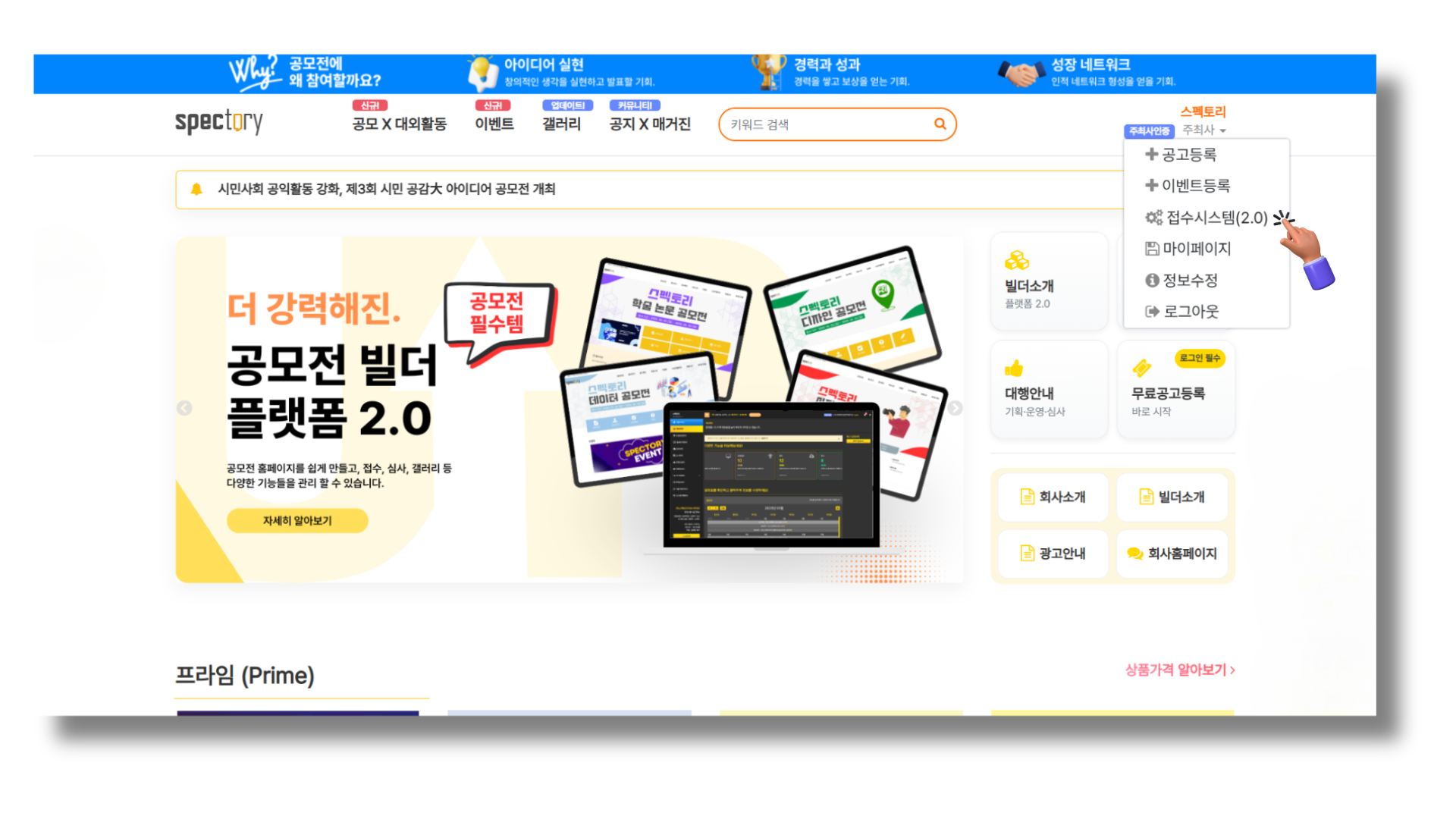
- 🔑 주최사 로그인: https://www.spectory.net/account/login?loginType=manager
- 🌐 브라우저: Chrome 권장 (최적화)
- 🖥️ 접수시스템(2.0): 접수시스템 진입
⏳
세션 만료 주의 — 저장(저장 버튼) 또는 페이지 이동 등 활동이 없으면 다시 로그인해야 합니다.
작업 중인 내용이 저장되지 않을 수 있으니 꼭 확인하세요!
시작하기
— 사이트키와 주소체계
- 🌐 URL 생성 — https://사이트키.spectory.net/홈페이지명
- 🔑 사이트키는 회원가입시 한번 설정되면 변경하거나 삭제 할 수 없습니다.
- 🧭 홈페이지명은 공모전 성격을 대표하는 영문주소입니다.
-
🧾 예시특수문자, 첫 글자 숫자, 대문자 금지사이트키 spectory | 사진공모전 photo 인 경우https://spectory.spectory.net/photo
시작하기
— 정보변경하기
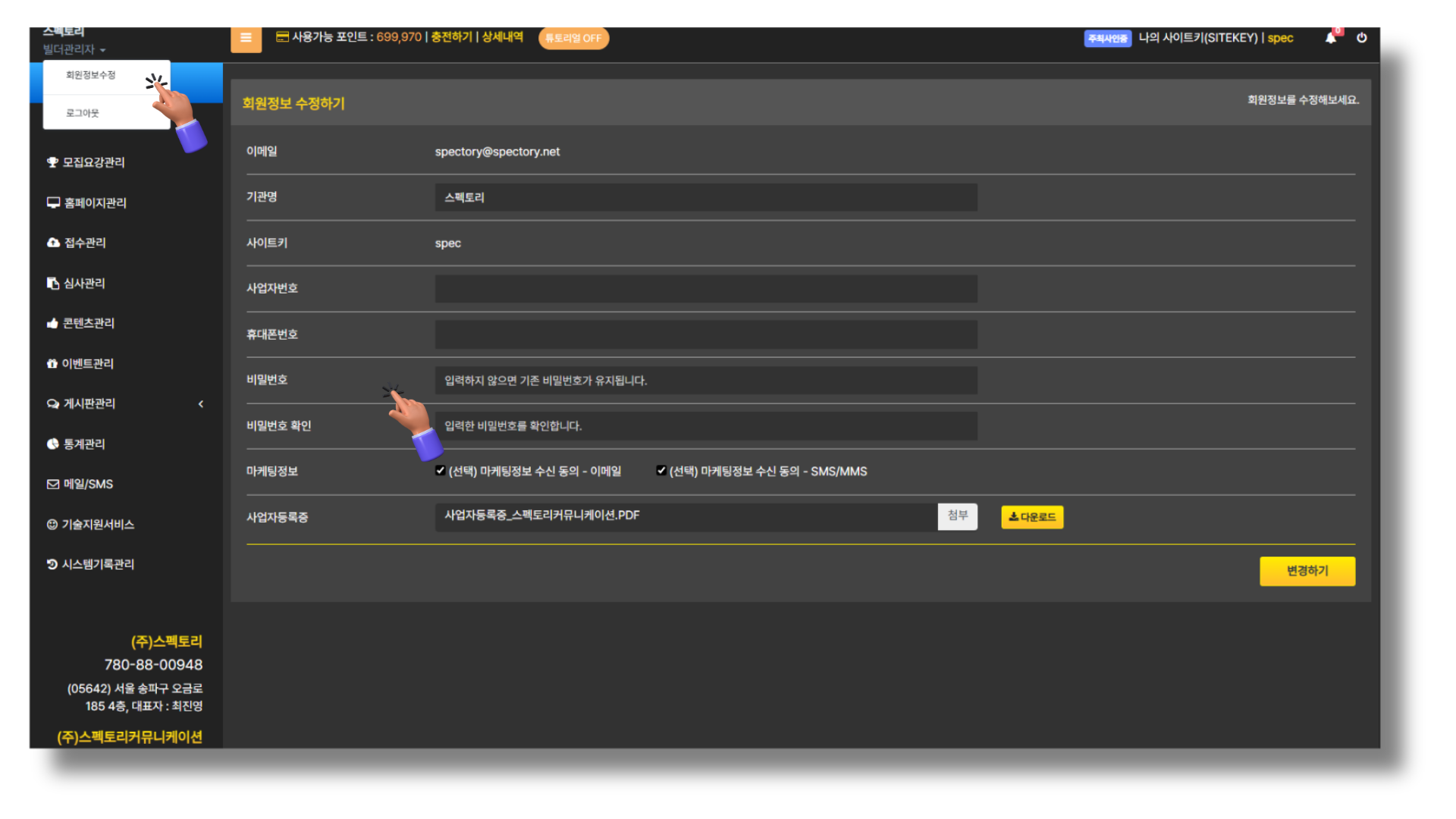
- ✔ 왼쪽상단 [회원정보수정] — 사용자의 비밀번호로 변경
🔒
로그인정보를 관리자로 부터 전달받은 경우 — 반드시 로그인 후 비밀번호를 변경하시기 바랍니다.
모집요강 관리
— 입력하기
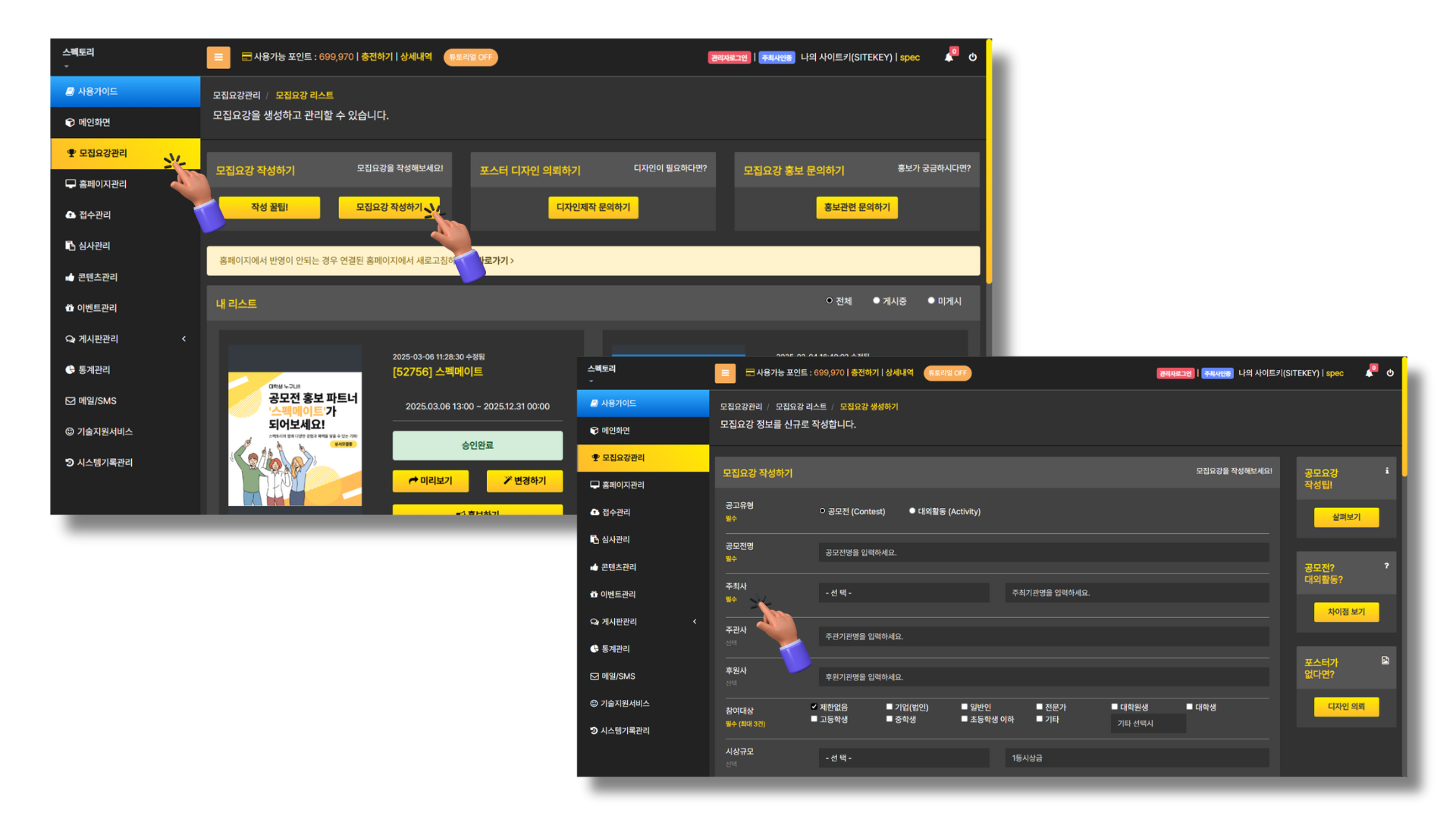
- 좌측메뉴 — 모집요강관리 클릭합니다. 마우스를 올리면 설명글들이 나오는 영역이 있습니다. 신규로 작성하는 경우 "모집요강 작성하기"를 눌러 신규 생성합니다.
- 모집요강을 작성합니다. [필수]항목은 반드시 입력되어야 하는 항목으로 입력되지 않으면 저장되지 않습니다.
- 이미 생성한 모집요강을 수정할 경우 변경하기를 눌러 수정합니다.
💡
포스터 용량제한 — 포스터 및 이미지 업로드시 용량제한이 있습니다. 2MB 이하로 업로드하고, 가로 800px 너비로 맞춰서 업로드 하시기 바랍니다.
모집요강 관리
— 편집기
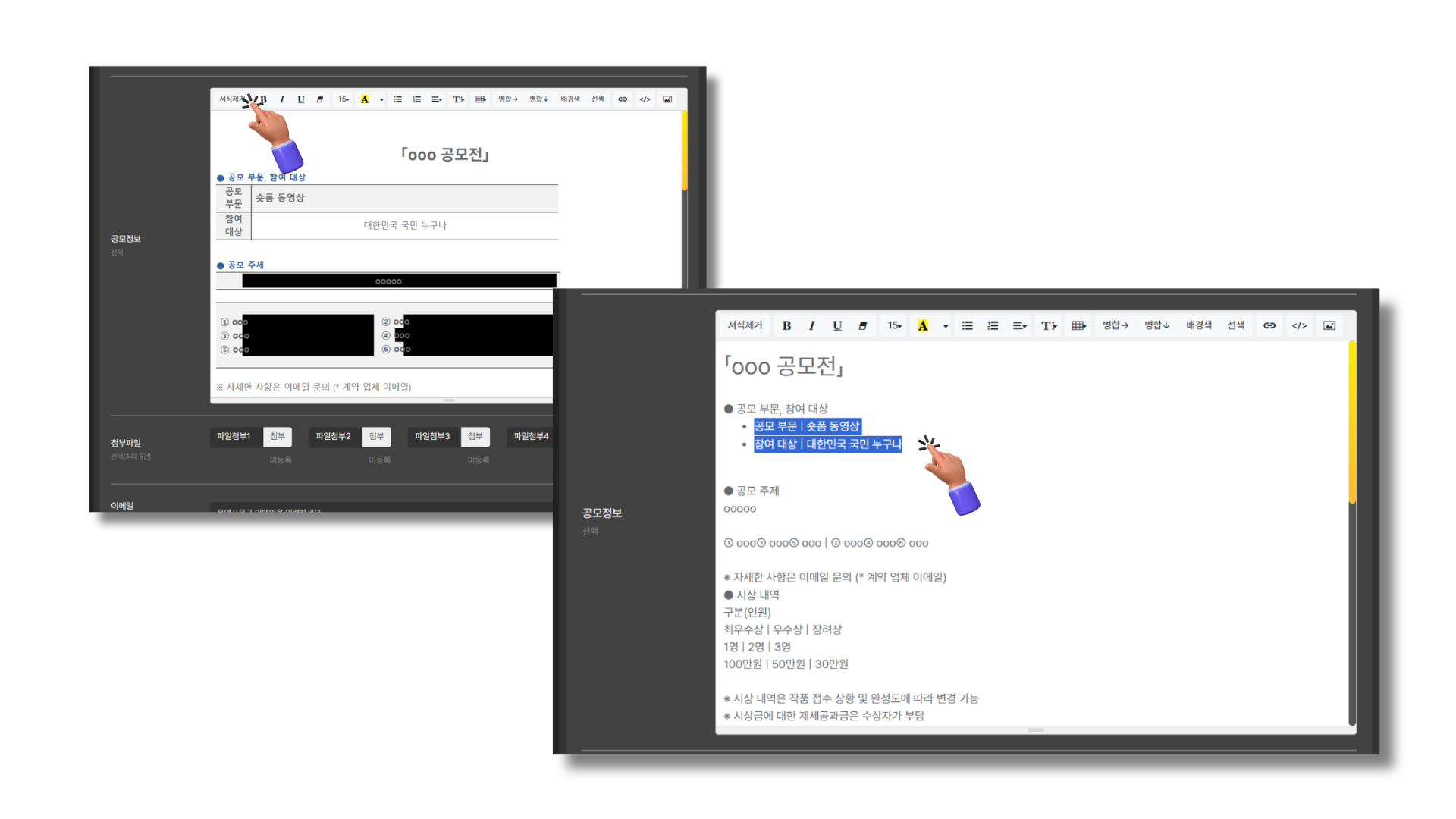
- 보통 공모요강 HWP, DOCS의 내용을 그대로 붙여넣기 합니다.
- 편집기 메뉴바 상단왼쪽의 서식제거를 클릭하여 텍스트만 추출합니다.
- 이제 문서 양식을 들여쓰기, 표, 라벨링 등 깔끔하게 편집합니다.
💡
편집에 어려움이 있나요? — 관리자에게 문의주시면 성심껏 도와드리겠습니다.
모집요강 관리
— 미리보기
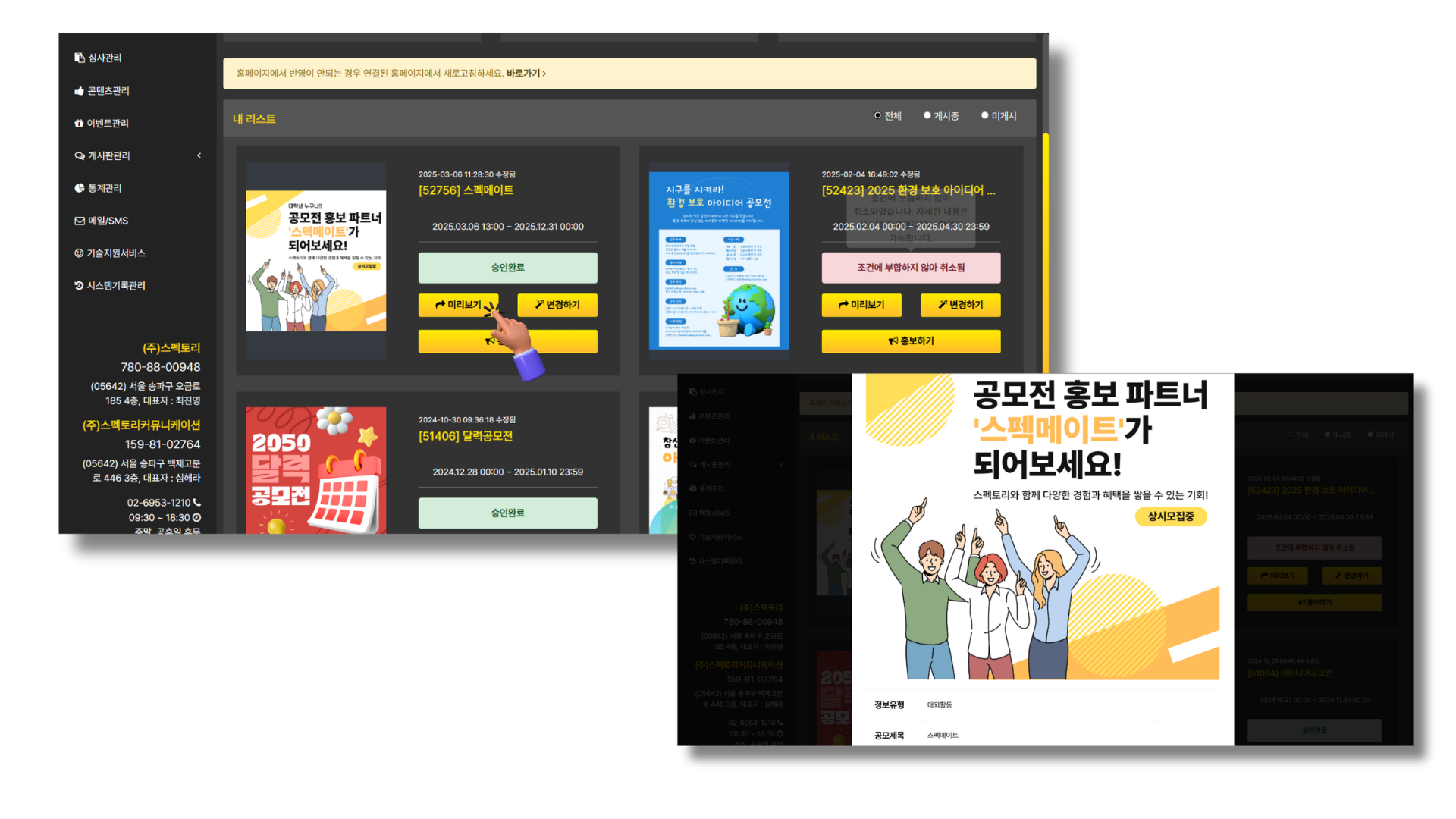
- 작성된 공모요강은 미리보기가 가능합니다.
- 첨부파일의 경우 최대 5개까지만 등록이 가능합니다.
💡
승인후 모집요강 등록 — 모집요강은 관리자의 심사후 등록이 됩니다. 급하게 요청해야 하는 경우 카카오 상담톡 에서 요청
홈페이지 관리
— URL 생성
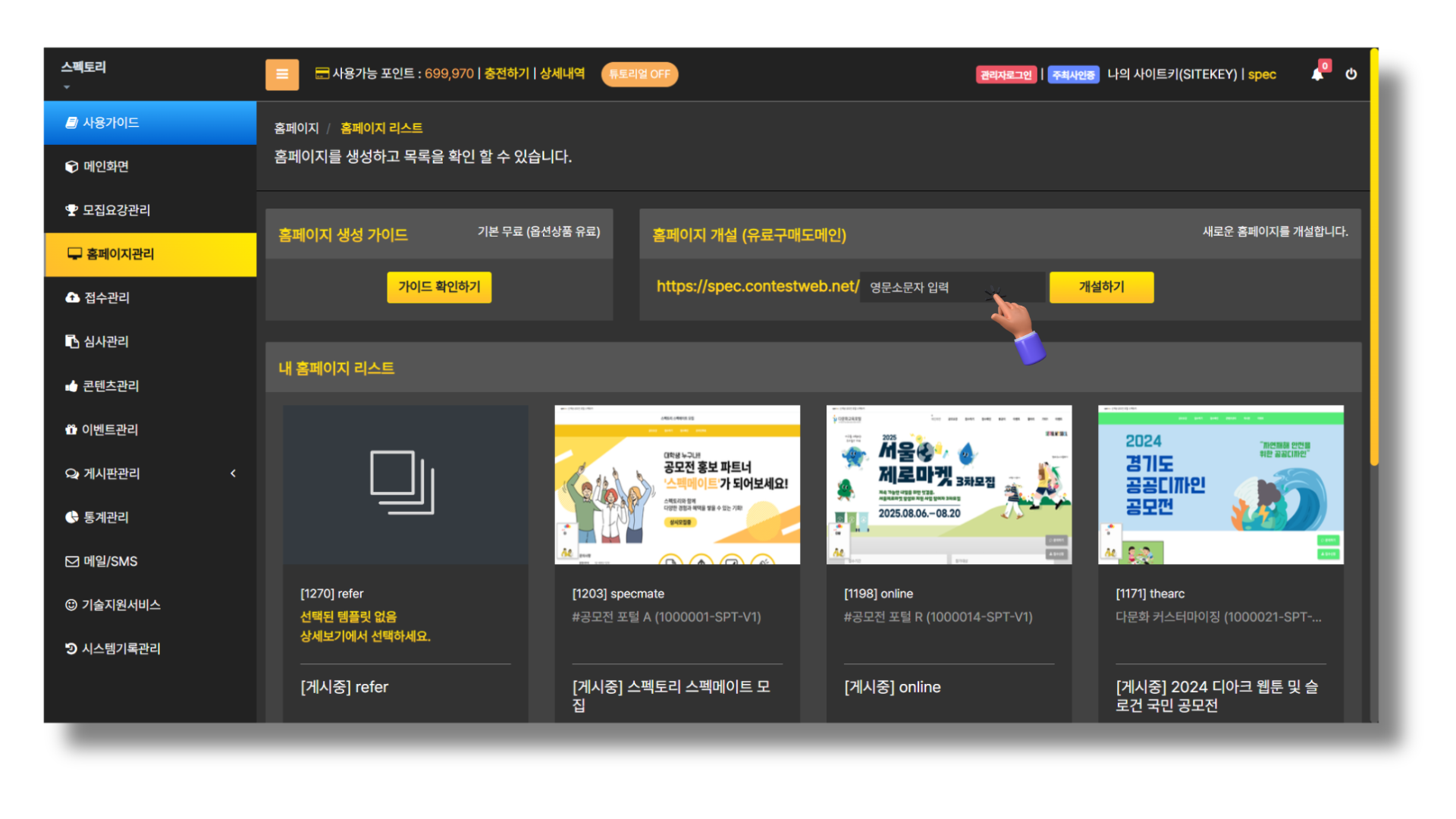
- 신규 생성할 경우 홈페이지 개설에서 영문을 입력하여 개설합니다.
- 사이트키.spectory.net/홈페이지로 생성됩니다.
- 홈페이지 주소가 중복되는 경우 생성되지 않습니다.
ℹ️ TIP: 홈페이지 주소
(불가 — 첫 글자 숫자 / 특수문자 X / 한글 X / 대문자 X)
acme, mybrand, abc123 (가능) /
1brand, my-brand!(불가 — 첫 글자 숫자 / 특수문자 X / 한글 X / 대문자 X)
💡
contestweb.net으로 변경 — 도메인에서 spector.net을 삭제 할 수 있습니다. (💰 30만 포인트 차감)
예) spec.spectory.net/photo — 변경) spec.contestweb.net/photo
예) spec.spectory.net/photo — 변경) spec.contestweb.net/photo
홈페이지 관리
— 템플릿선택
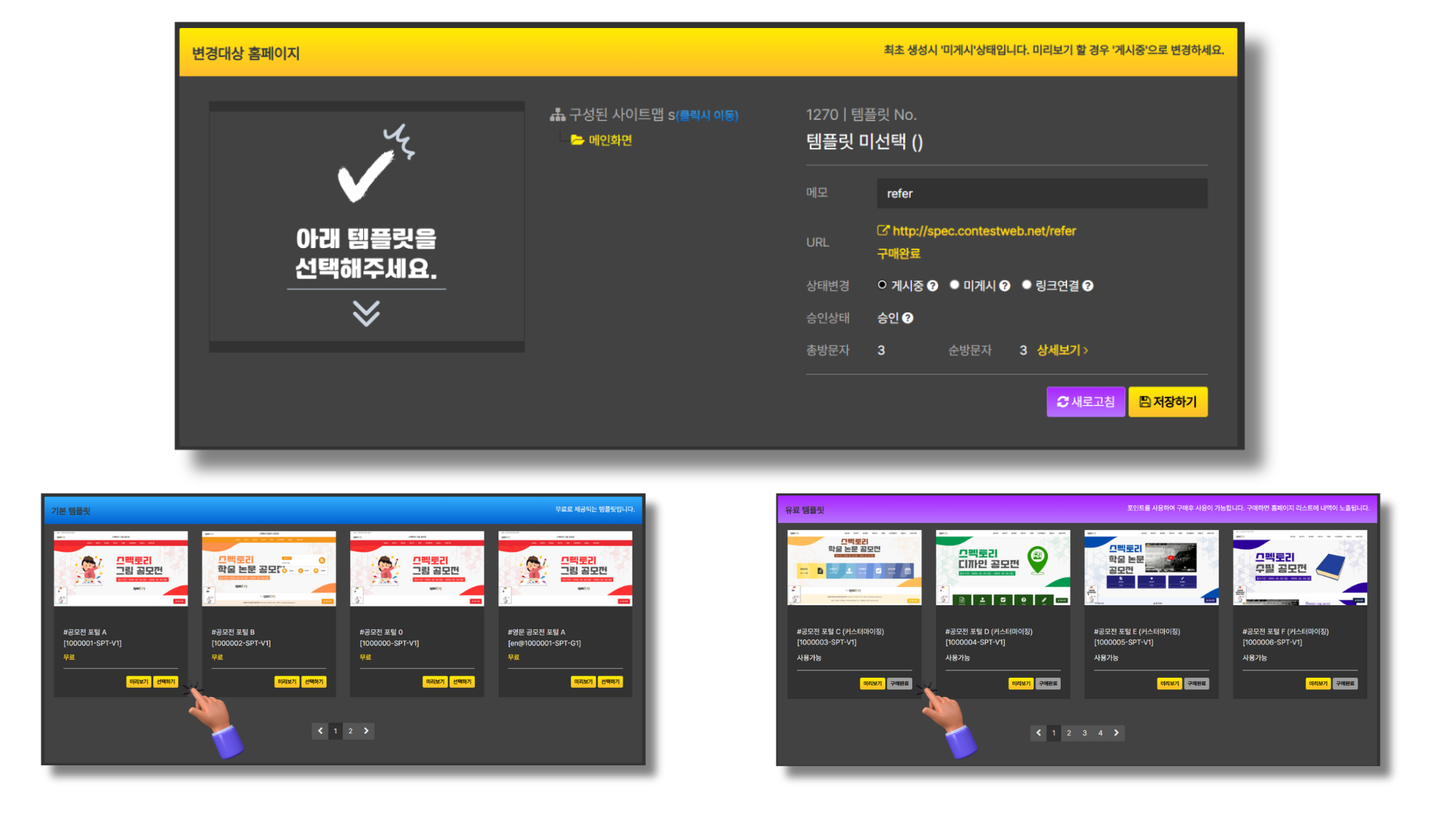
- 홈페이지 URL 생성후 템플릿을 설정합니다.
- 기본 템플릿에서 선택하기를 눌러 선택합니다.
- 한번 구매한 템플릿을 계속 사용이 가능합니다.
💡
유료템플릿 — 포인트를 차감하여 유료 템플릿을 적용할 수 있습니다. (💰 30만 포인트 차감)
홈페이지 관리
— 기본정보 변경
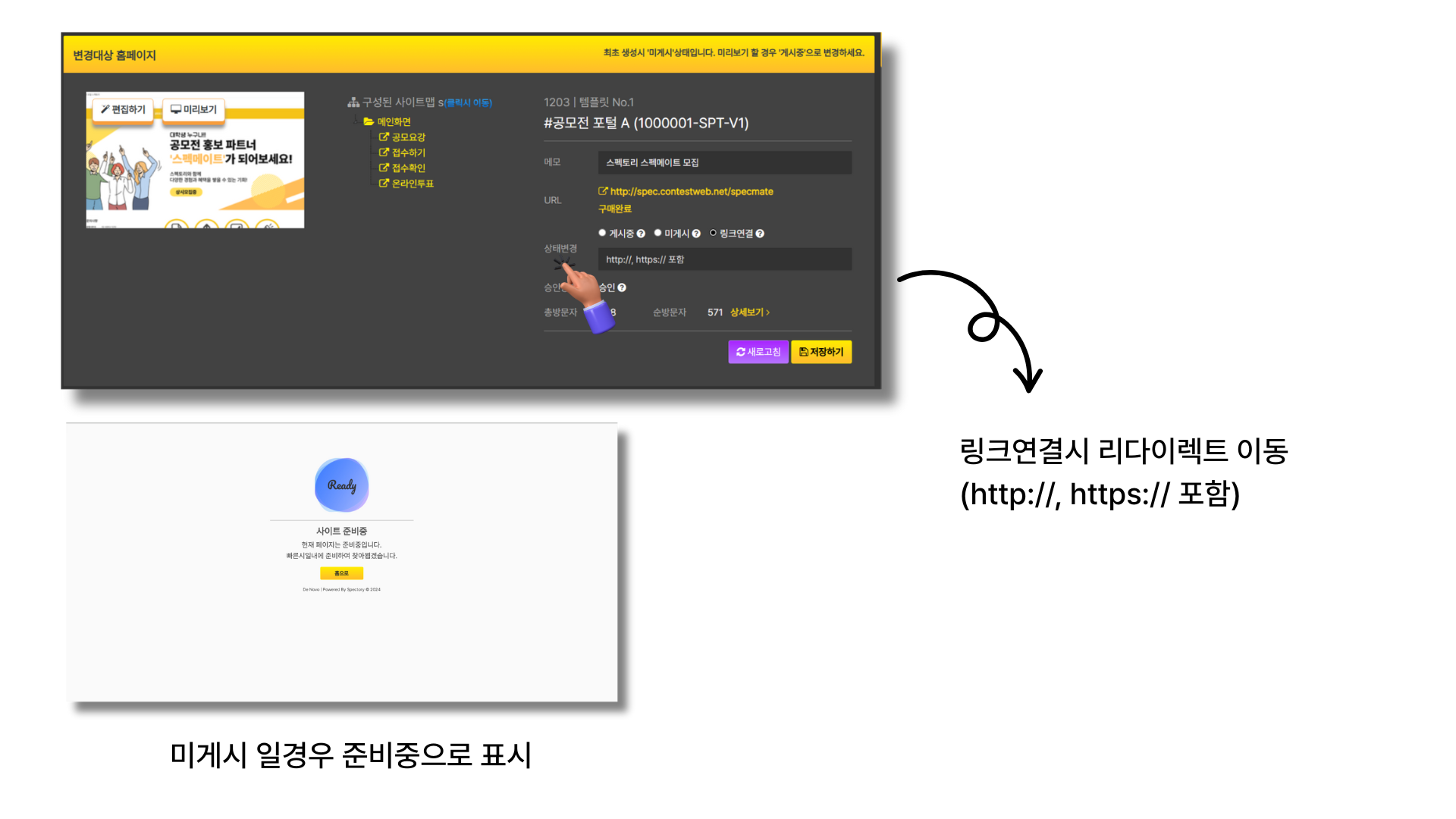
- 게시중 — 홈페이지 설정에서 게시중이 기본 설정입니다.
- 미게시 — 홈페이지가 준비상태로 표시됩니다.
- 링크연결 — 링크를 연결하면 사용자가 홈페이지 접속시 리다이렉트 되어 링크 주소로 이동합니다.
💡
미게시 표시 — 관리자에서는 미게시 상태에도 정상적으로 보여집니다.
홈페이지 관리
— 홈페이지 승인
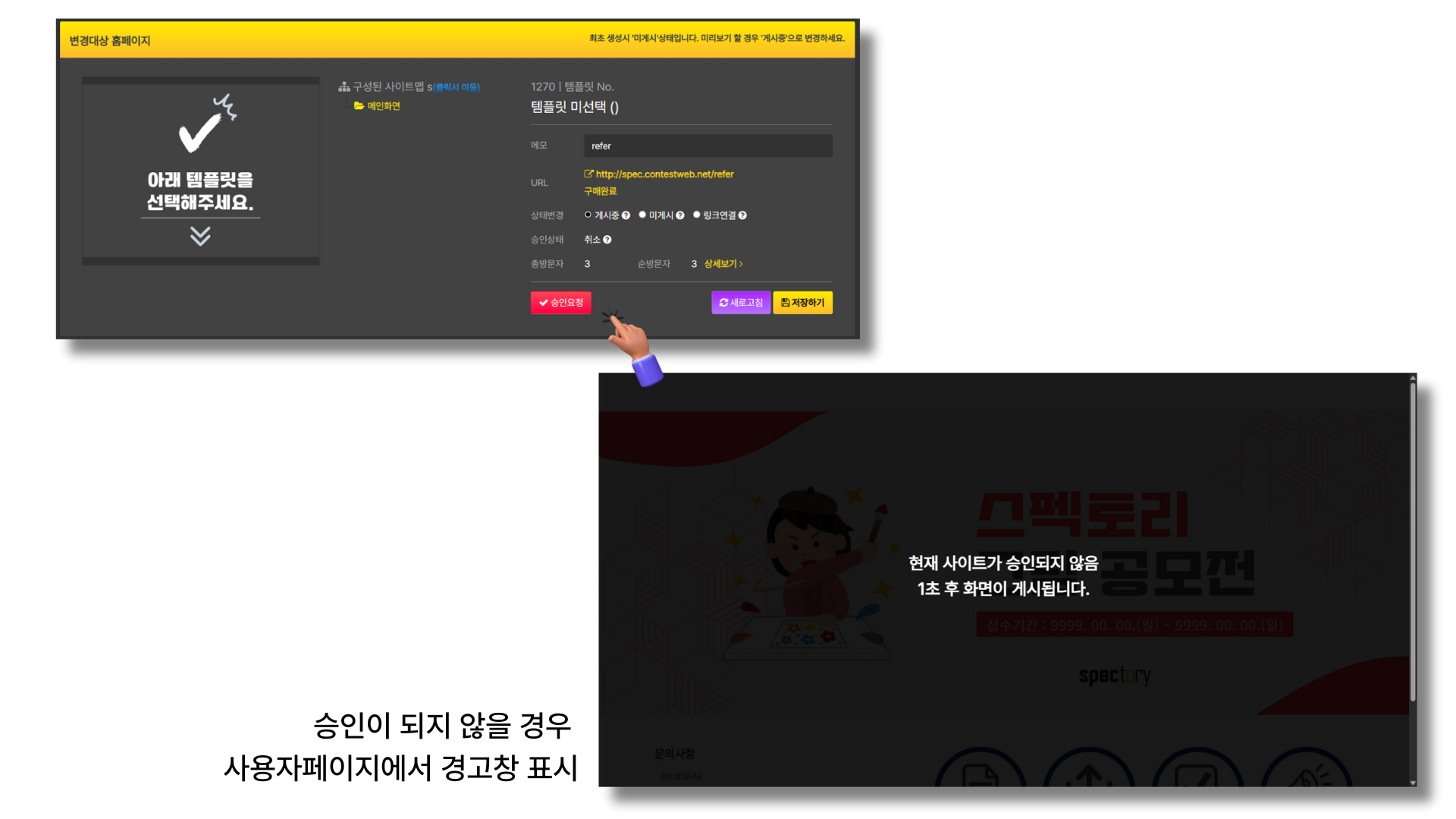
- 승인요청 — 홈페이지 승인을 요청합니다.
- 홈페이지 미승인시 — 미승인된 홈페이지는 경고창이 계속 발생합니다.
💡
유료회원 우선 승인 — 독립형 및 유료인 경우 즉시 승인됩니다. 급하게 요청해야 하는 경우 카카오 상담톡 에서 요청
❌
통보없는 차단 — 자사의 운영 방침과 위배되는 행위 및 목적에 따라 생성된 사이트는 통보없이 차단될 수 있습니다. 개인정보처리방침 제 3조(이용신청의 승낙)
홈페이지 꾸미기
— 기본정보
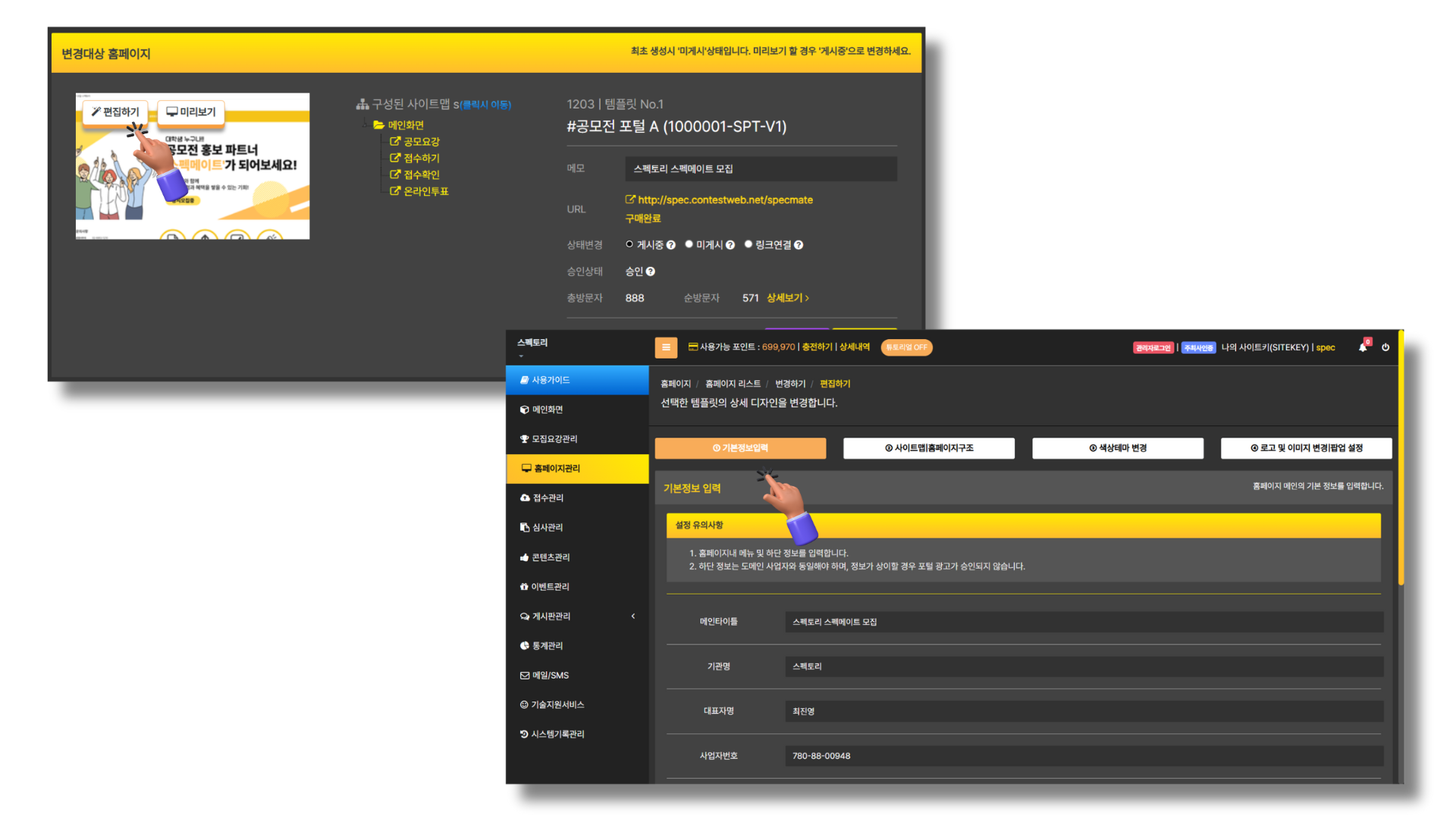
- 편집하기 — 편집하기를 눌러 편집화면으로 진입합니다.
- 4단계의 꾸미기 — [기본정보입력, 사이트맵(메뉴), 색상테마, 이미지변경] 으로 구성됩니다.
- 기본정보입력 — 홈페이지에 표시되는 기본정보입니다.
- 메인타이틀 — 사이트 상단의 메인 화면에 표시됩니다.
- 기관명 — 주최기관명을 입력합니다.
- 대표자명 — 대표자를 입력합니다.
- 사업자번호 — 사업자등록번호를 입력합니다.
- 주소 — 주소를 입력합니다.
- 메인 표시정보1 (사무국 연락처) — 사무국 연락처를 입력합니다.
- 메인 표시정보2 (사무국 이메일) — 사무국 이메일을 입력합니다.
- 메인 표시정보3 (상담 운영시간) — 사무국 상담운영시간을 입력합니다.
- 상담채팅 URL — 카카오 또는 상담톡 주소를 입력합니다. (http://, https:// 필수)
- 접수하기 퀵메뉴 — 접수페이지 주소를 입력합니다. 바로가기 버튼이 생성됩니다. (http://, https:// 필수)
🚫기본정보 — 광고매체 이용시, 사이트의 기업정보는 필수 입니다. 정보가 누락된 경우 광고매체에 제한이 있을 수 있습니다.
💡
무조건 저장 — 해당 편집화면에서는 메뉴 및 다음단계로 이동시 자동으로 저장 됩니다.
홈페이지 꾸미기
— 사이트맵 (메뉴구성)
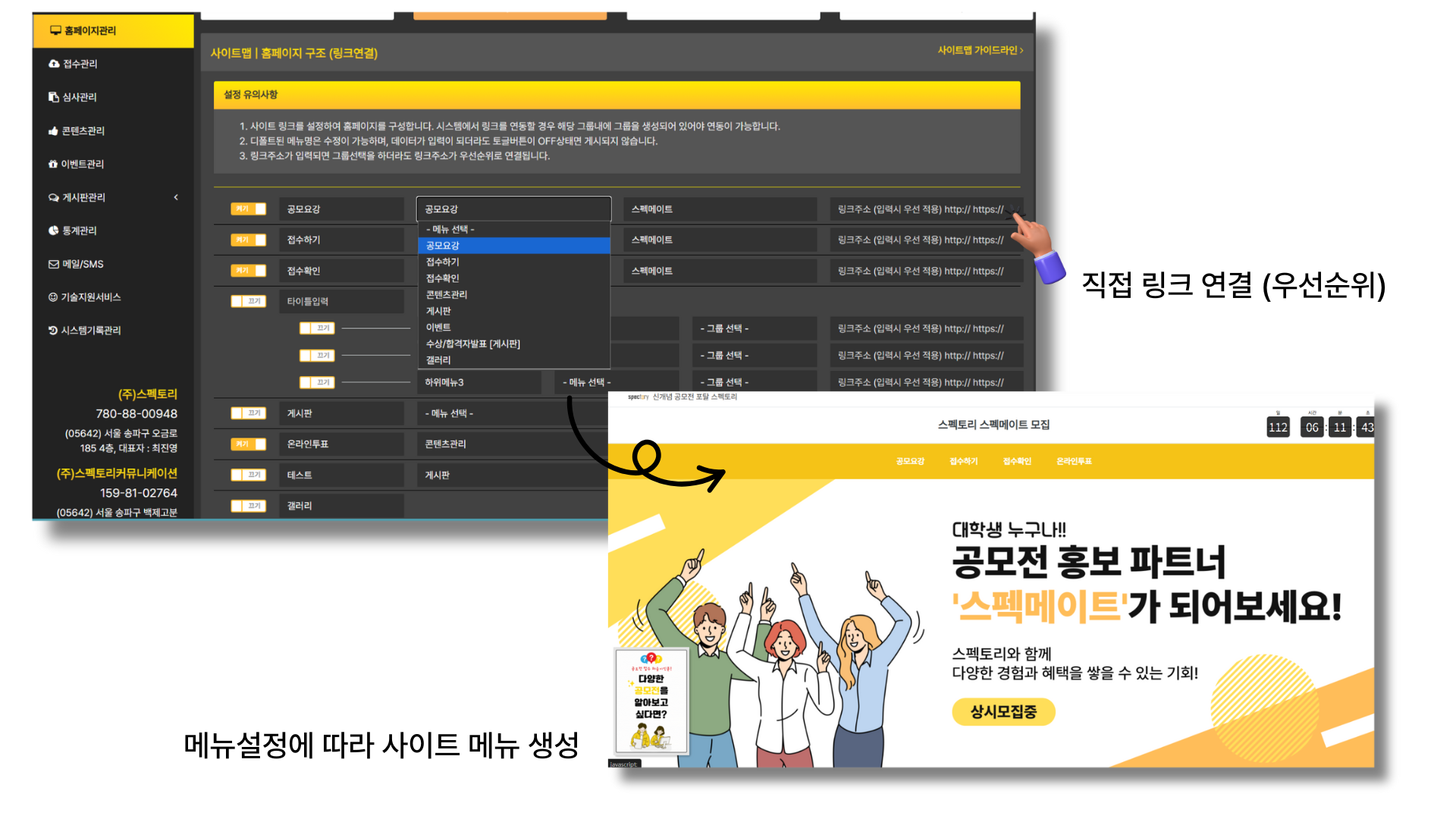
- 2단계 사이트맵(메뉴구성) — 메뉴 및 링크연결을 구성합니다.
- 켜기/끄기 — 토글 형태로 메뉴를 보이게/안보이게 할 수 있습니다.
- 모듈로 연결하기 — 홈페이지에 모듈로 연결 할 수 있습니다. 각 모듈은 각 메뉴에 생성된 그룹입니다.
- 모집요강 — 모집요강관리에 생성된 리스트를 불러옵니다.
- 접수관리(접수확인) — 접수관리에 생성된 리스트를 불러옵니다. 접수확인의 경우 같은 접수 리스트가 연결되어야 인증이 가능합니다.
- 콘텐츠관리 — 갤러리, 표절, 투표 등 생성된 리스트를 불러옵니다.
- 이벤트관리 — 이벤트 관리에 생성된 리스트를 불러옵니다.
- 게시판관리 — 게시판 관리에 생성된 리스트를 불러옵니다.
📌
기본정보 — 링크입력란에 문자가 입력이된 경우 우선순위로 작동합니다. (http://, https:// 필수)
링크연결이 아닌경우 공란으로 입력하시기 바랍니다.
링크연결이 아닌경우 공란으로 입력하시기 바랍니다.
홈페이지 꾸미기
— 색상테마
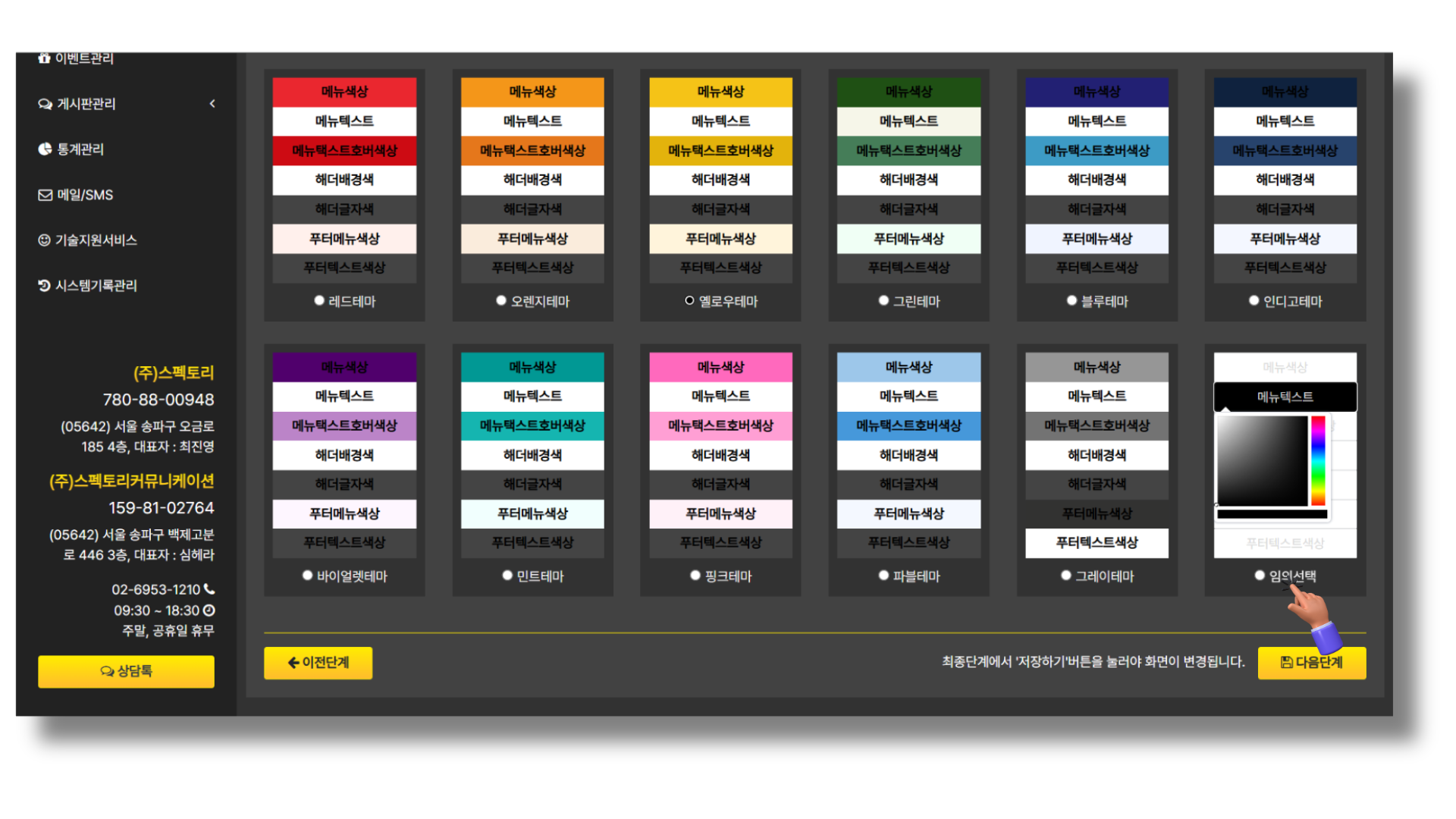
- 3단계 색상테마 — 사이트의 색상을 변경합니다.
- 팔레트 자동 — 9가지의 팔레트는 선택시 자동으로 적용됩니다.
- 임의선택 — 사용자가 원하는 색상으로 변경이 가능합니다.
홈페이지 꾸미기
— 로고 및 이미지 변경
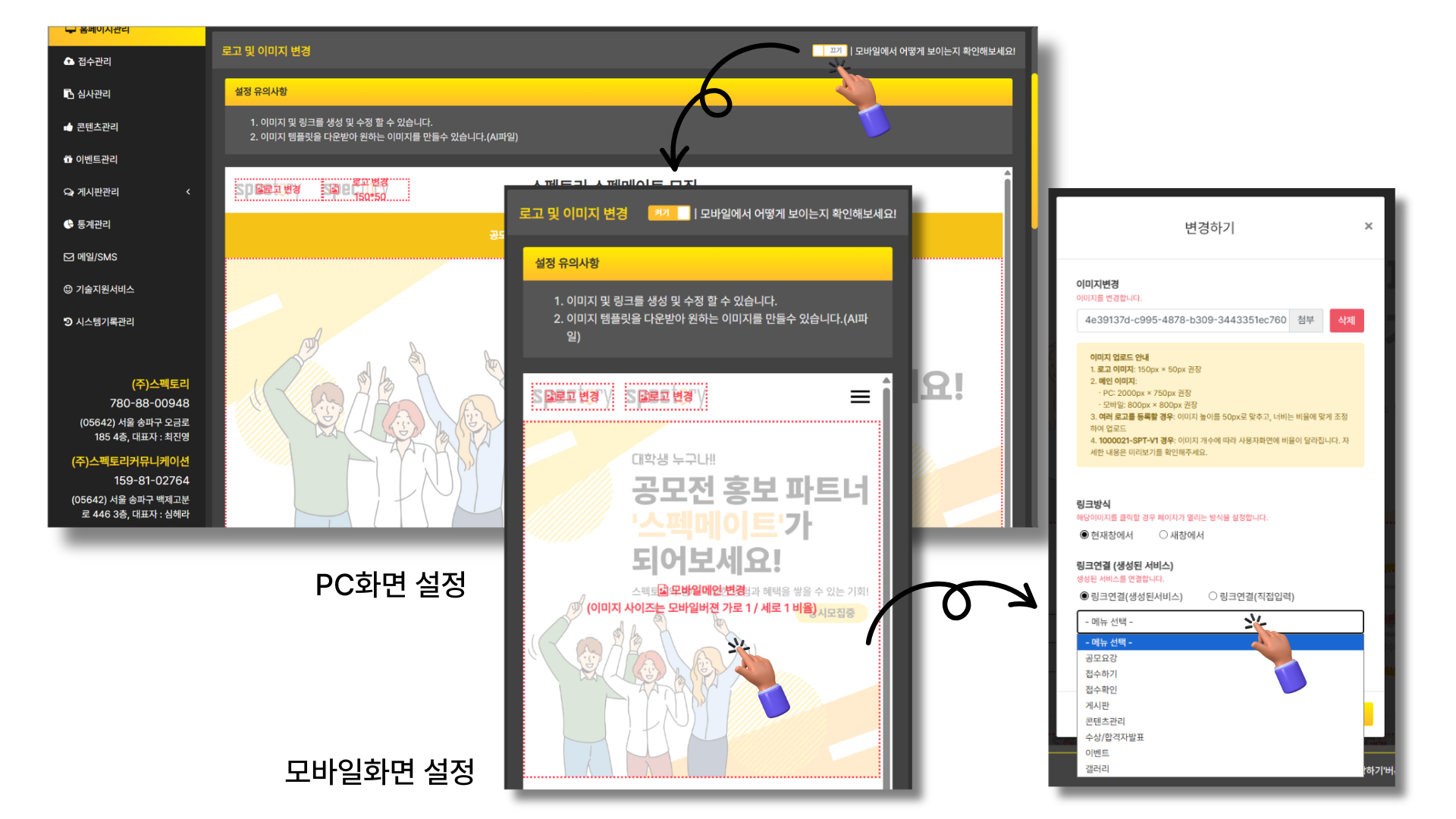
💡
점선 영역 클릭 — 각 영역 클릭시 세부 설정을 진행 할수 있습니다. 이미지 사이즈의 경우 (데스크탑 2000px*750px / 모바일 800px * 800px)에 최적화 되어 있습니다.
- 붉은색 점선 영역 — 클릭시 설정창을 로드합니다.
- 모바일버전 — 토글시 모바일 모드로 진입하고 이미지를 변경할 수 있습니다.
- 설정창
- 이미지변경 — 이미지를 업로드 합니다.
- 링크방식 — 링크이동시 현재창/새창으로 연결되는 방식을 설정합니다.
- 링크연결(생성된서비스) — 사이트맵 (메뉴구성)과 같이 각 관리별 메뉴와 하위 리스트의 메뉴를 연결할 수 있습니다.
- 링크연결(직접입력) — 클릭시 링크연결을 직접 연결할 수 있습니다. (http://, https:// 필수)
홈페이지 꾸미기
— 팝업설정하기
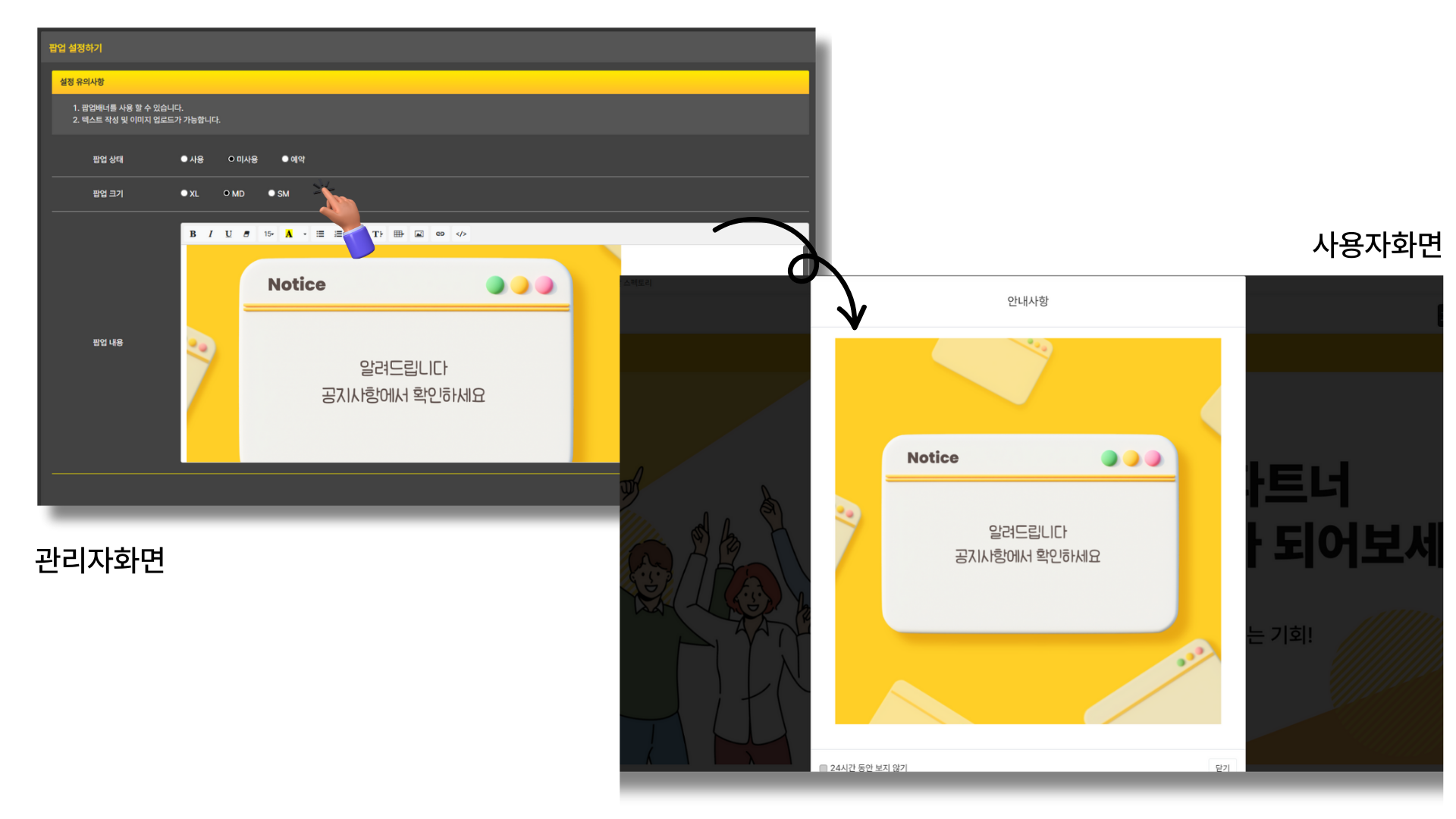
💡
이미지 업로드 — 자동 너비 100%로 맞춰집니다.
- 팝업상태
- 사용 — 게시합니다.
- 미사용 — 게시하지 않습니다.
- 예약 — 설정한 기간 동안만 자동으로 게시 및 미게시 됩니다.
- 팝업크기
- XL — 가장크게 (너비 1140px)
- MD — 보통크기 (너비 800px)
- SM — 가장작은 (너비 200px)
💡모바일 — 팝업크기와 관계없이 자동 너비 100%로 맞춰집니다. - 설정창 — 편집기 및 이미지 업로드를 통해 보여질 화면을 입력합니다. 링크입력 🔗을 활용하시면 바로 이동이 가능합니다.
접수관리
— 기본정보
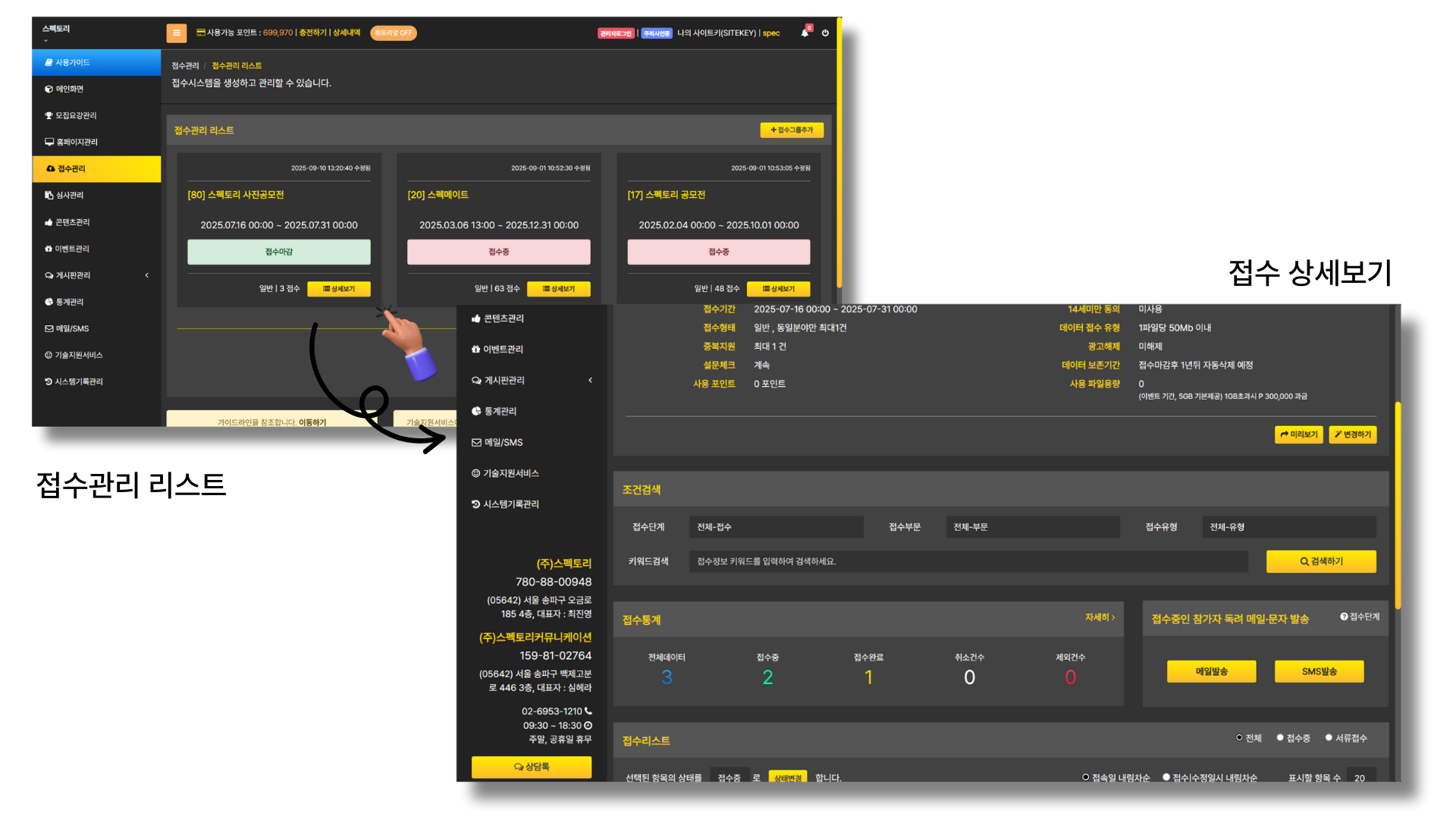
- 접수관리 리스트
- 접수그룹추가 — 새로운 접수그룹을 추가합니다. 접수그룹을 추가하면 홈페이지에서 연동이 가능합니다.
- 상세보기 — 그룹내 접수현황, 접수정보, 통계 등 상세정보를 확인합니다.
- 접수 상세보기
- 미리보기 — 접수폼을 관리자 권한에서 미리볼 수 있습니다.
- 변경하기 — 접수설정을 변경 및 수정 할 수 있습니다.
- 참가독려안내 — 접수중 (제출이 완료되지 않은 참가자)인 참가자들을 대상으로 마감 및 독려 안내를 진행할 수 있습니다. (💰 포인트 차감)
접수관리
— 1단계 접수기본설정
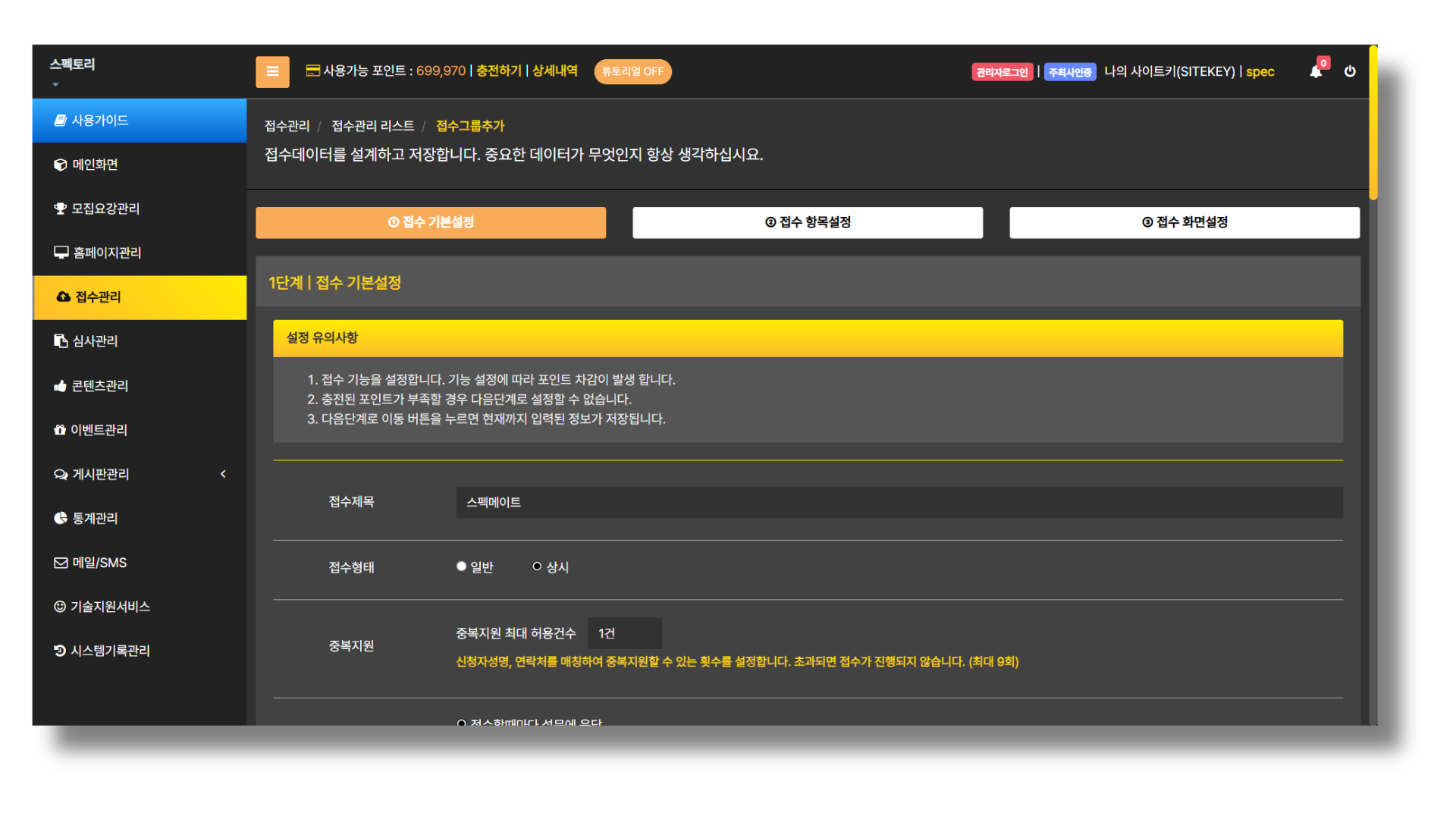
- 접수제목 — 접수그룹명을 생성합니다.
- 접수형태 — 일반과 상시로 구분되며, 표시값으로 구분됩니다.
- 중복지원 — 1인당 최대 지원가능 횟수를 제한합니다. (최대 9회)
- 설문체크 — 설문체크 방법을 설정합니다.
- 접수기간 — 접수기간을 설정하며, 이 기간내에만 접수가 가능합니다.
- 본인인증 — 본인인증을 사용이 가능하며, 포인트를 사용하여 이용이 가능합니다.💰포인트
- 14세미만 동의 — 14세 미만 동의여부를 체크하는란을 추가합니다.
- 접수방식 —지원자가 접수후 수정할 수 있는지 여부를 설정합니다.
- 접수확인모드 — 접수 마감후 기존 접수자들의 수정여부를 설정합니다.
- 데이터접수유형 — 접수 가능 용량을 설정하며, 50MB이상시 포인트를 사용하여 이용이 가능합니다.💰포인트
- 스펙토리 광고해제 — 접수그룹명을 생성합니다.💰포인트
- 데이터 보존기간 — 데이터보존 기간을 설정합니다.
- 개인정보수집 및 이용수칙 — 접수그룹명을 생성합니다.
- 개인정보 위탁제공 안내 — 접수그룹명을 생성합니다.
- 개인정보 수집 및 이용 동의 — 접수그룹명을 생성합니다.
- 저작권 이용 권리 및 동의 — 접수그룹명을 생성합니다.
- 접수안내문구 — 접수그룹명을 생성합니다.
접수관리
— 2단계 접수항목설정
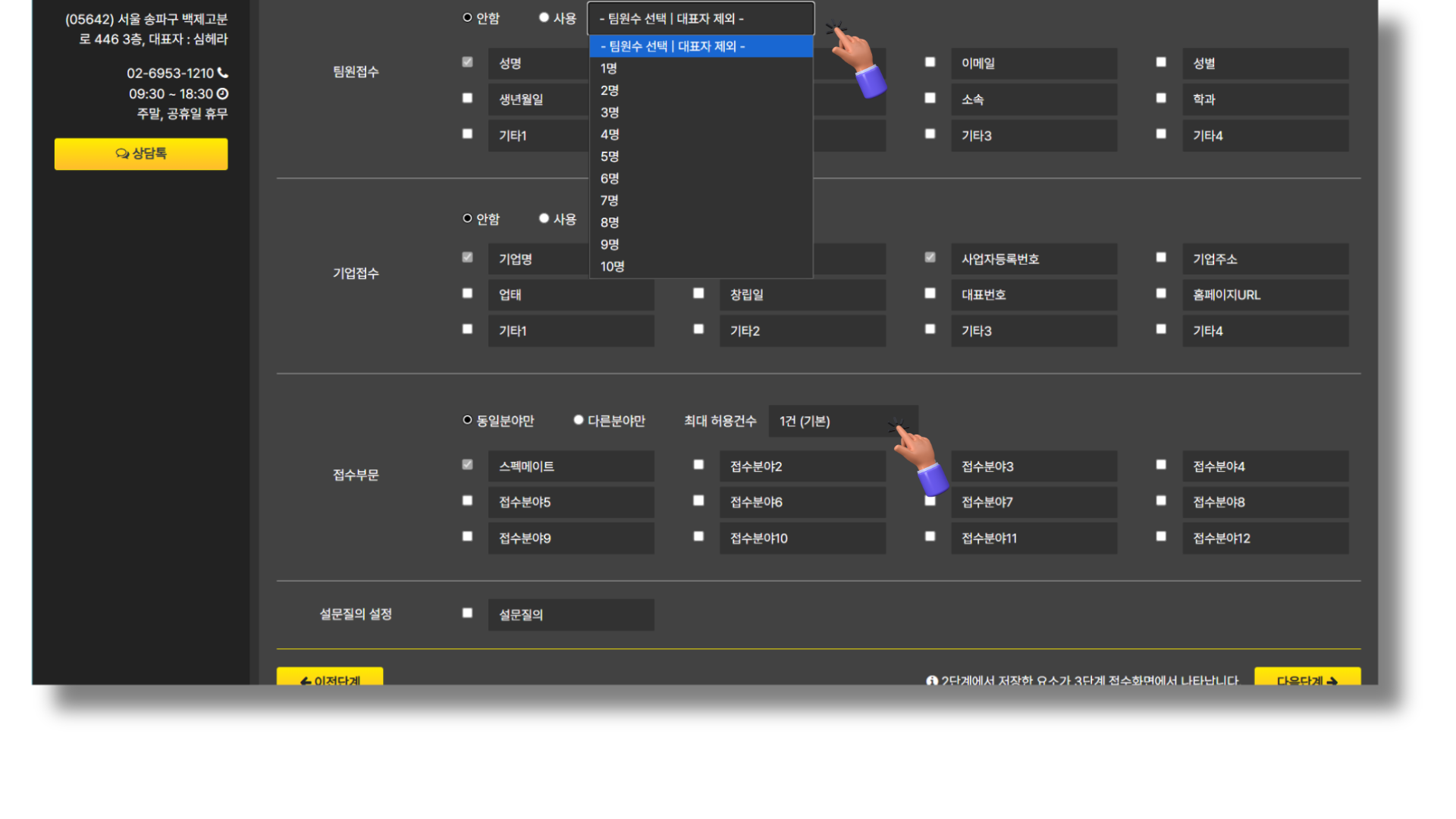
📌
접수항목 — 2단계 접수항목에서 체크되어야 3단계에서 상세 설정이 가능합니다.
- 사전질의 — 사전 질문을 입력하여 입력폼에 노출합니다.
- 개인(대표자, 신청자) 기본정보 — 표자, 신청자의 입력받을 항목을 설정합니다.
- 단체접수 — 단체로 접수받을 경우 선택합니다.
- 팀원접수 — 팀원으로 접수를 받는 경우 선택하며, 최대 팀원수를 제한할 수 있습니다.
- 기업접수 — 기업으로 접수를 받는 경우 선택합니다.
- 접수부문 — 접수부문을 설정합니다. (최대 12회 까지 가능)
- 동일분야만 — 동일한 분야만 추가가 가능합니다.
- 동일분야만 — 다른분야만 추가가 가능합니다. (동일분야 선택불가)
- 설문질의 — 설문질의를 설정합니다.
💡
팀원접수 — 대표자(신청자)를 제외한 팀원의 숫자입니다. 최대 10명까지
접수관리
— 3단계 접수화면설정

📌
접수화면 — 2단계 접수항목에서 체크된 항목이 3단계에서 상세 설정이 가능합니다.
- 공통사항 — 접수화면 설정에서는 아래와 같은 공통사항이 있습니다.
- 필수값 — 체크시 해당 문답을 강제하며, 공란시 제출이 되지 않습니다.
- 가로50% — 데스크탑 화면에서 50%로 표시합니다. 모바일에서는 100% 너비에 자동으로 맞춰집니다.
- 상단/하단 안내문구 — 각 영역별로 상단 및 하단에 안내문구를 넣을 수 있습니다.
- 상세항목 — 상세항목에서 접수항목에 맞춰 설정을 진행합니다.
- 단답형 — 1열로 단순한 답변을 받을때 사용합니다.
- 장문형 — 2열 이상으로 장문의 답변을 받을때 사용합니다.
- 단일선택(셀렉트) — 셀렉트박스 형태로 선택할 때 사용합니다.
- 단일선택(리스트) — 리스트를 나열하고 한개의 내용만 선택할 때 사용합니다.
- 다중선택 — 리스트를 나열하고 2개이상 여러개 선택할 때 사용합니다.
- 날짜선택 — 날짜를 입력받을때 사용합니다.
- 주소입력 — 주소를 입력받을때 사용합니다.
- 첨부파일 — 파일을 업로드받을때 이용합니다.
- 접수받을 파일 확장자 선택 — 파일을 업로드받을때 이용합니다.
- 심사 및 투표/표절 검증의 대표 작품으로 선택합니다. — 시스템 연동시 체크된 항목이 연동됩니다.
콘텐츠관리
— 기본정보
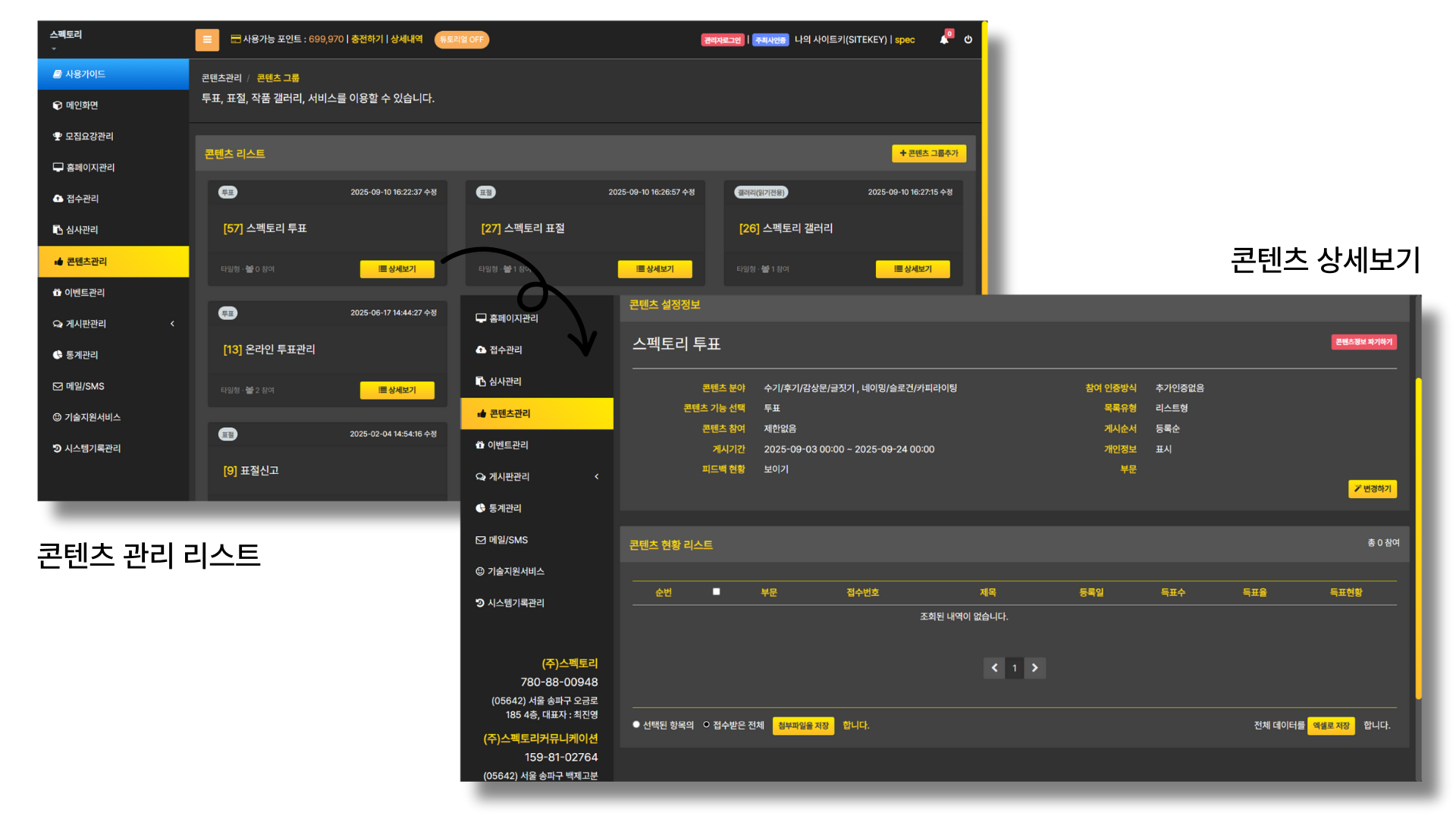
- 콘텐츠 그룹추가 — 콘텐츠 그룹을 추가할 수 있습니다. 추가된 그룹은 홈페이지에서 연동이 가능합니다.
- 콘텐츠 상세보기 — 해당 콘텐츠 그룹의 접수 및 정보를 상세하게 볼 수 있습니다.
- 변경하기 — 콘텐츠 그룹의 기본 정보를 변경합니다.
- 첨부파일 저장 — 콘텐츠 그룹내 접수받은 첨부파일이 있는 경우 저장이 가능합니다.
- 엑셀로 저장 — 전체리스트를 엑셀로 다운로드 합니다.
콘텐츠관리
— 1단계 기본설정
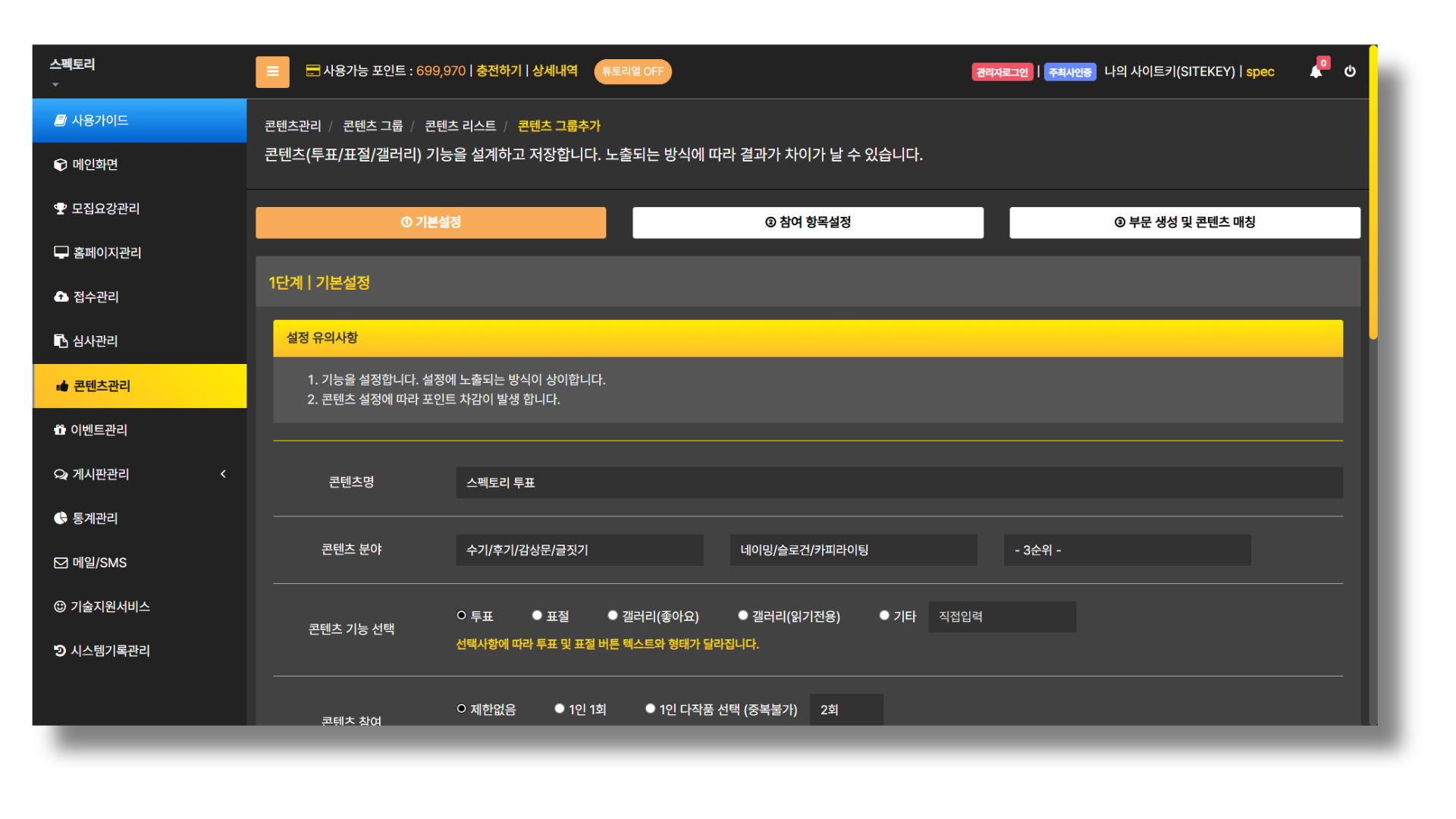
- 콘텐츠 그룹추가 — 콘텐츠명을 입력합니다.
- 콘텐츠 분야 — 콘텐츠 분야를 입력합니다.
- 콘텐츠 기능 선택 — 투표, 표절, 갤러리 등 선택합니다. 버튼명이 자동으로 변경됩니다.
- 콘텐츠 참여 — 해당 컨텐츠의 사용자 참여제한을 설정합니다.
- 운영기간 — 콘텐츠 운영기간을 설정합니다.
- 피드백 현황 — 피드백을 사용자 화면에 표시할지 설정합니다.
- 참여 인증방식 — 본인인증서비스 사용여부를 확인합니다.
- 목록유형 — 리스트형 또는 타일형으로 표시 방식을 선택합니다.
- 게시순서 — 게시순서 및 방법을 선택합니다.
- 개인정보 — 개인정보 마스킹 처리 여부를 확인합니다.
- 페이지 상단 — 페이지 상단에 안내문구를 입력합니다.
콘텐츠관리
— 2단계 참여 항목설정
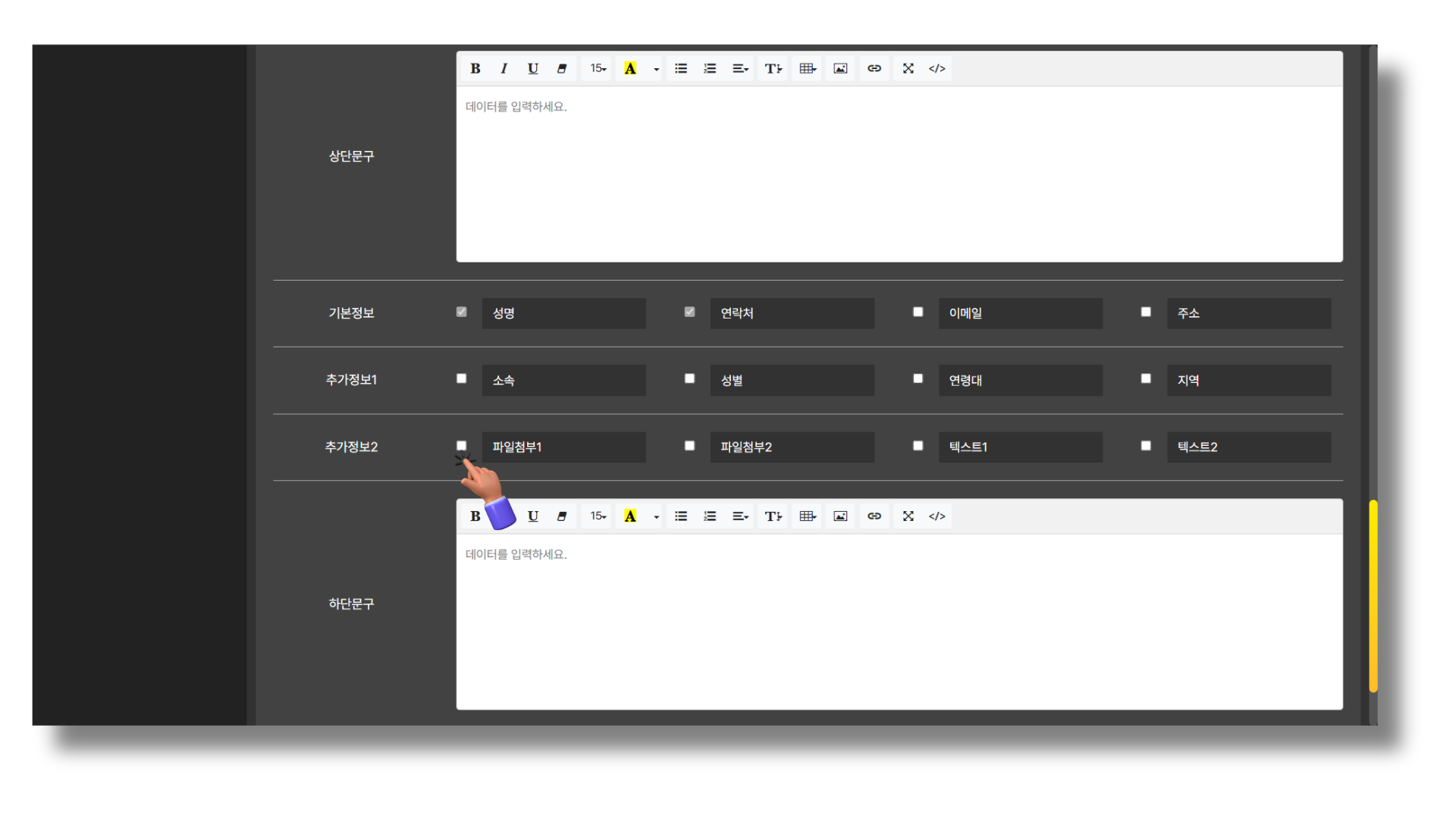
📌
사용자 입력폼 설정순 — 사용자가 해당 콘텐츠에 활동을 참여할때의 접수폼 순서대로 설정합니다.
- 개인정보 수집 및 이용에 대한 동의 — 표시 여부에 따라 표시됩니다.
- 민감정보 수집에 대한 동의 — 표시 여부에 따라 표시됩니다.
- 제 3자 정보에 대한 동의 — 표시 여부에 따라 표시됩니다.
- 개인정보 처리 위탁에 대한 동의 — 표시 여부에 따라 표시됩니다.
- 상단문구 — 접수폼에 상단문구를 입력 및 표시할 수 있습니다.
- 기본정보 — 접수자의 기본 정보를 입력합니다. (성명, 연락처, 이메일, 주소)
- 추가정보1 — 접수자의 기본 정보를 입력합니다. (소속, 성별, 연령대, 지역)
- 추가정보2 — 파일첨부, 텍스트 입력 등 추가정보를 입력받을 수 있습니다.
- 하단문구 — 접수폼에 하단문구를 입력 및 표시할 수 있습니다.
콘텐츠관리
— 3단계 부문 생성 및 콘텐츠 매칭
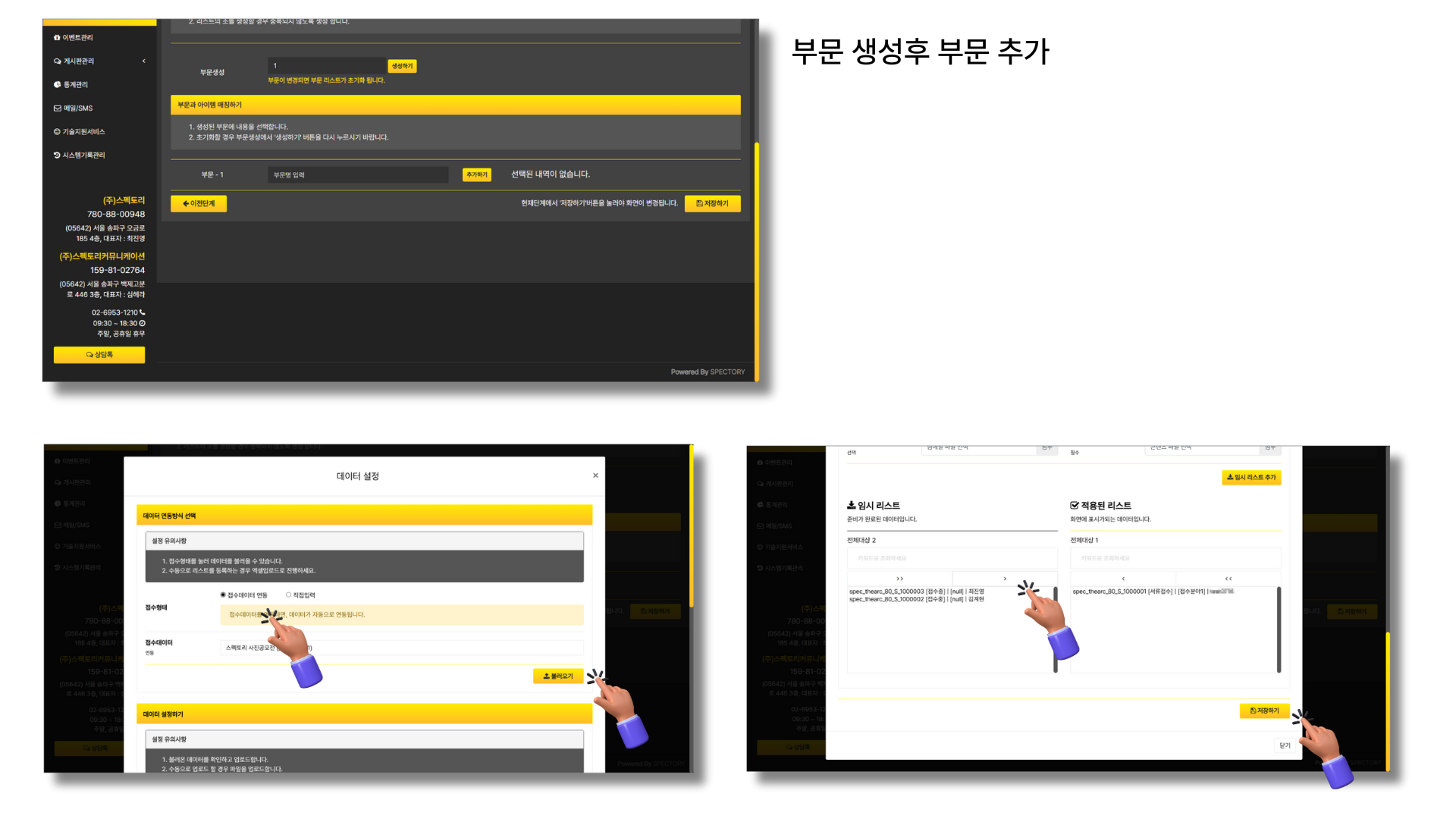
📌
접수데이터 연동 — 접수데이터에서 체크된 첨부파일을 불러옵니다.

📌
직접입력 — 직접 데이터를 입력하여 리스트를 생성합니다.
- 임시리스트 추가 — 임시 리스트를 클릭하여 임시리스트로 내역을 불러옵니다.
- 적용된 리스트 — 임시리스트에서 게시할 컨텐츠를 임시리스트로 부터 불러옵니다.
- 저장하기 — 내용을 저장합니다.
이벤트관리
— 기본정보
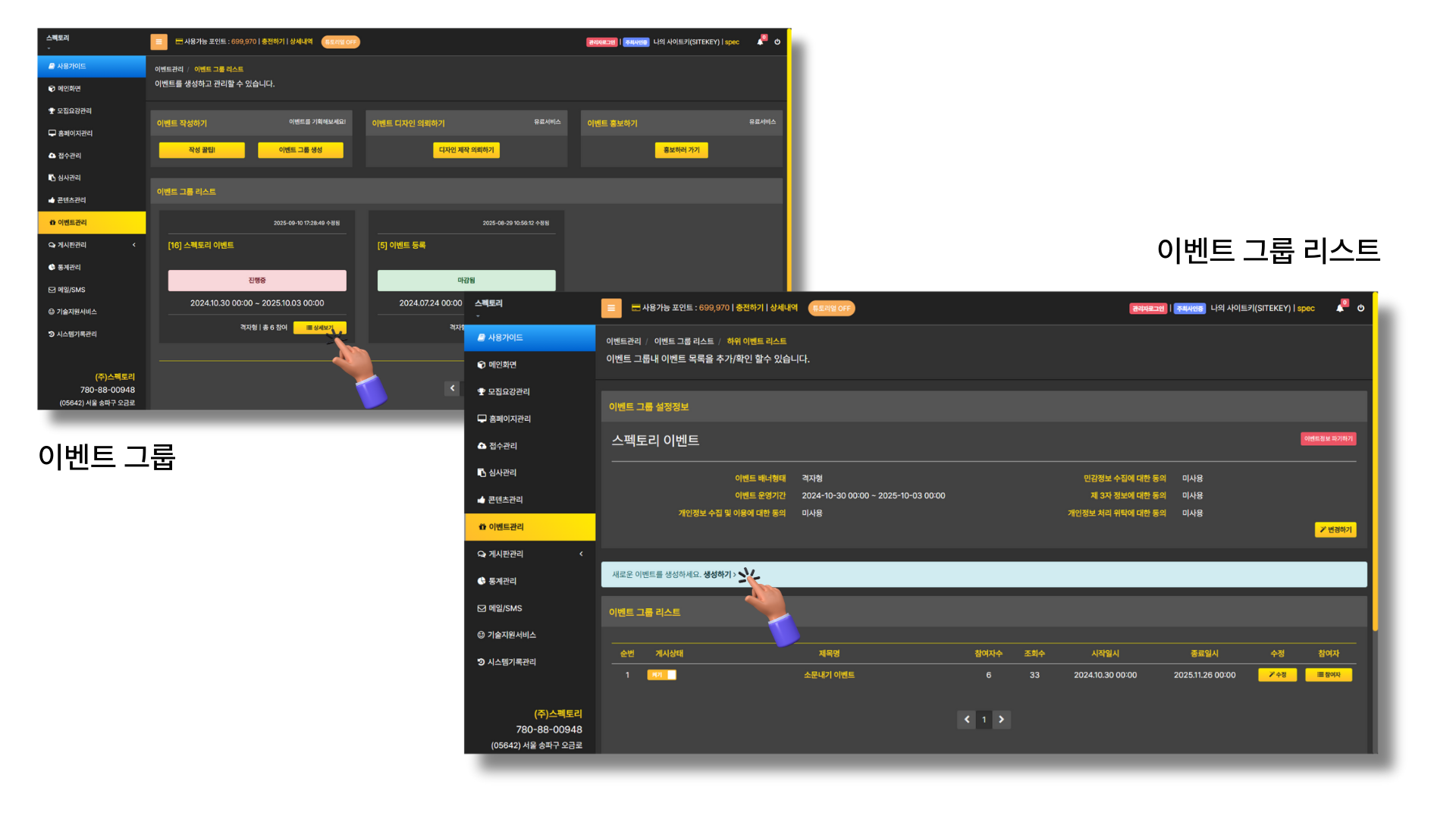
📌
이벤트 관리 구성 1) 해당 사업의 이벤트(이벤트 그룹) > 2) 해당 그룹내 다양한 이벤트 (소문내기, 경품추천 등) 을 통합관리 합니다.
- 이벤트 그룹 생성 — 이벤트 그룹을 생성합니다.
- 상세보기 — 하위 이벤트 그룹을 확인할 수 있습니다.
이벤트관리
— 이벤트 그룹생성
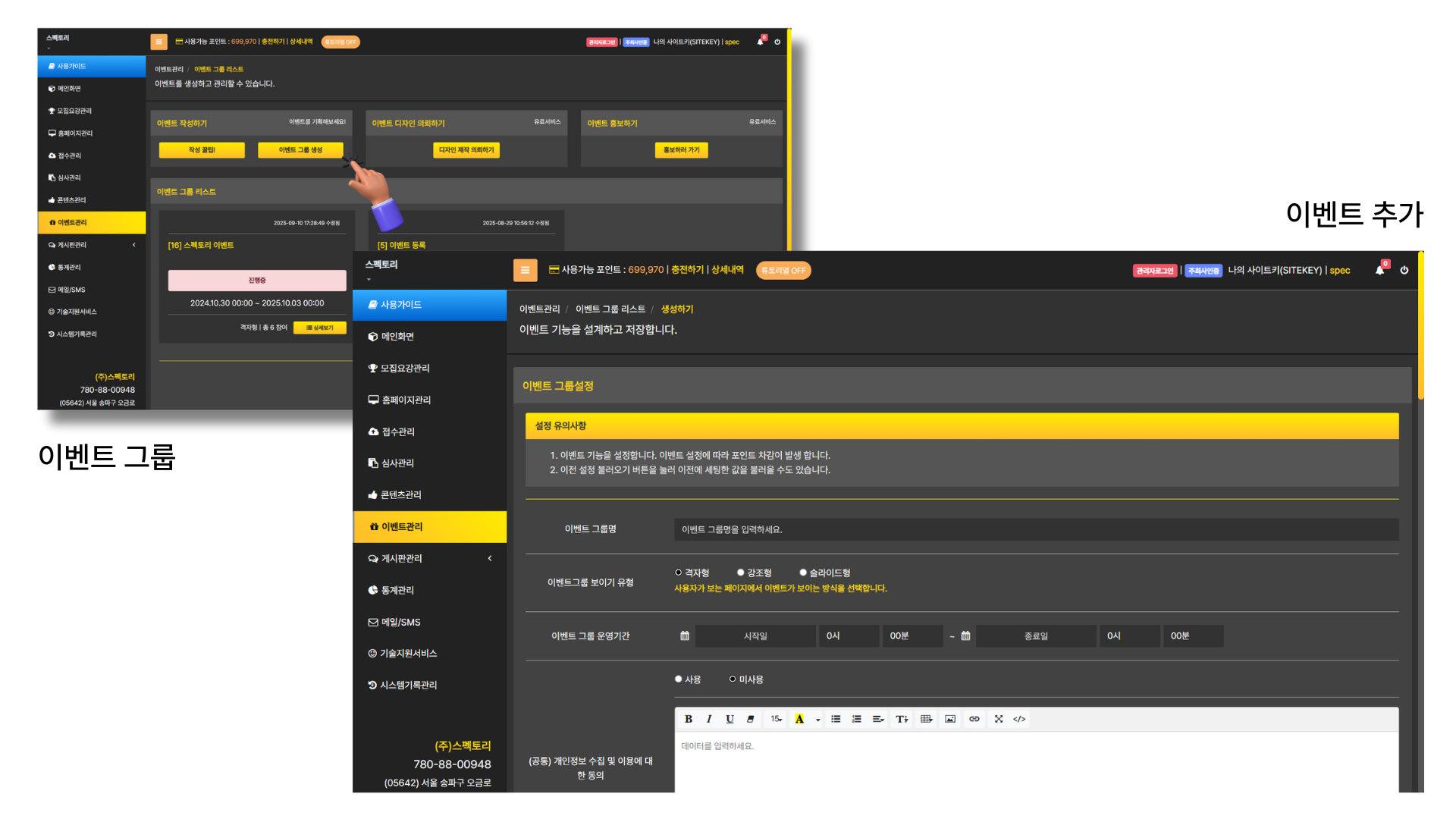
- 이벤트 그룹명 — 이벤트 그룹을 생성합니다.
- 이벤트그룹 보이기 유형 — 이벤트를 보여주는 유형을 선택합니다. (격자형, 강조형, 슬라이드형)
- 이벤트 그룹 운영기간 — 이벤트 운영기간을 설정합니다.
- (공통) 개인정보 수집 및 이용에 대한 동의 — 사용 또는 미사용 설정합니다.
- (공통) 민감정보 수집 동의 — 사용 또는 미사용 설정합니다.
- (공통) 제 3자 정보 동의 — 사용 또는 미사용 설정합니다.
- (공통) 개인정보 처리 위탁 동의 — 사용 또는 미사용 설정합니다.
- 사용자 이벤트 페이지 상단 안내문구 — 이벤트 페이지 상단에 안내문구를 입력할 수 있습니다.
- 이벤트 접수폼 페이지 하단 안내문구 — 이벤트 페이지 하단에 안내문구를 입력할 수 있습니다.
이벤트관리
— 이벤트 리스트 생성
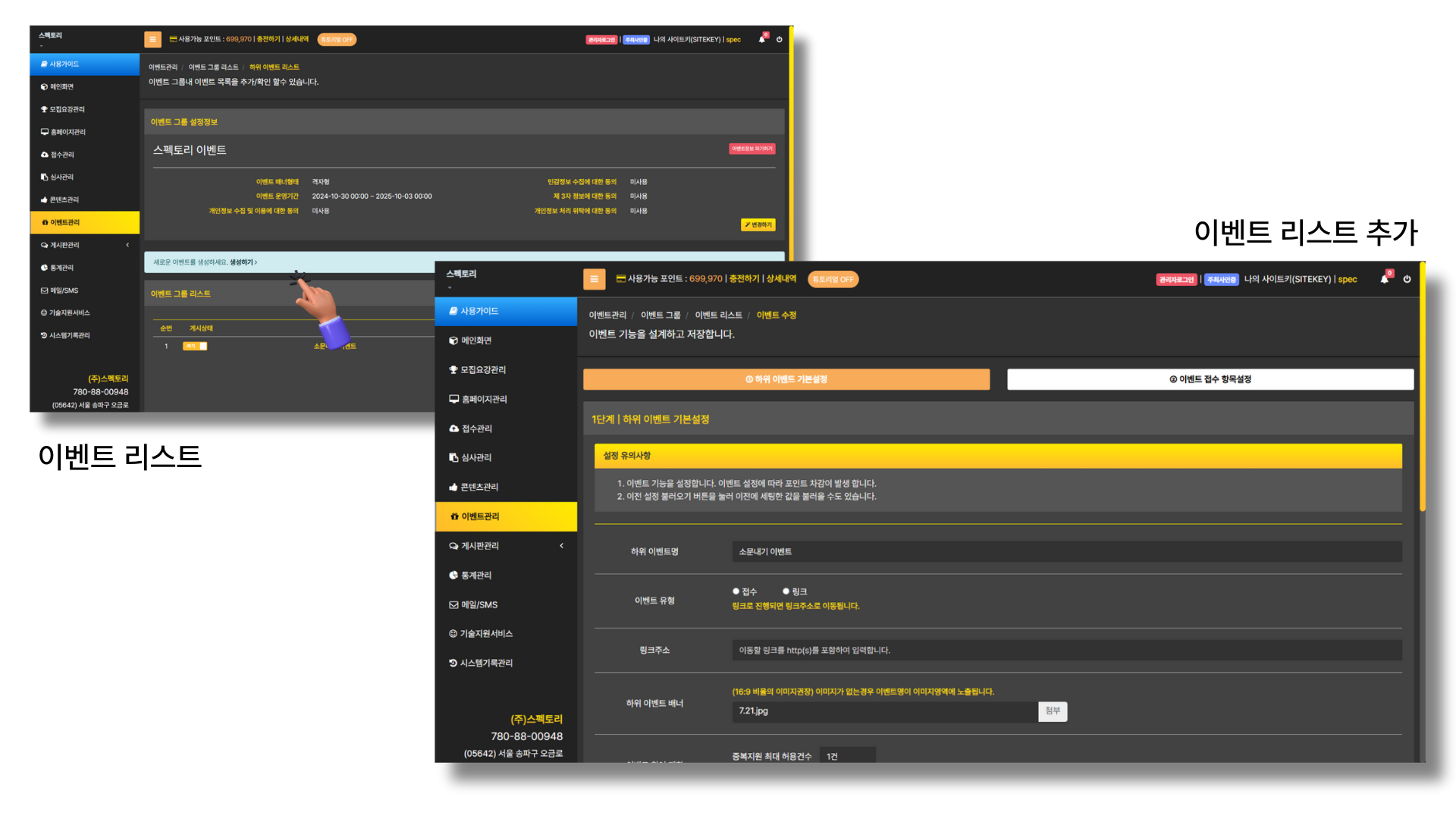
📌
이벤트 리스트 이벤트 그룹 하위에 생성되는 이벤트입니다.
- 1단계 — 하위 이벤트 기본설정
- 하위 이벤트명 — 하위 이벤트명
- 이벤트 유형 — 접수 또는 링크(이동)를 선택합니다.
- 링크주소 — 링크이동시 주소를 입력합니다.
- 하위 이벤트 배너 — 이벤트 이미지를 업로드합니다.
- 이벤트 참여 제한 — 접수시 이벤트 참여제한을 합니다.
- 하위 이벤트 기간 — 해당 이벤트의 기간을 설정합니다.
- 이벤트 참여 현황 — 이벤트 참여자를 지원자 화면의 표시 여부를 선택합니다.
- 이벤트 본인인증 — 본인인증으로 접수를 진행합니다.
- 개인정보 데이터 처리 — 개인정보 처리 방법을 선택합니다.
- 이벤트 내용입력 — 이벤트 안내 및 내용을 입력합니다.
- 2단계 — 이벤트 접수 항목설정
- 이벤트 접수페이지 상단문구 — 접수시 상단에 표시될 안내문구를 표시합니다.
- 기본정보 — 접수자의 기본정보(성명, 이메일, 연락처, 주소)를 선택하여 접수받습니다.
- 추가정보1 — 추가 입력 필드를 임의로 설정하여 받을 수 있습니다.
- 추가정보2 — 첨부파일 또는 URL 등을 입력받을 수 있습니다.
- 이벤트 접수페이지 하단문구 — 접수시 하단에 표시될 안내문구를 표시합니다.
이벤트관리
— 이벤트 참가 내역 확인
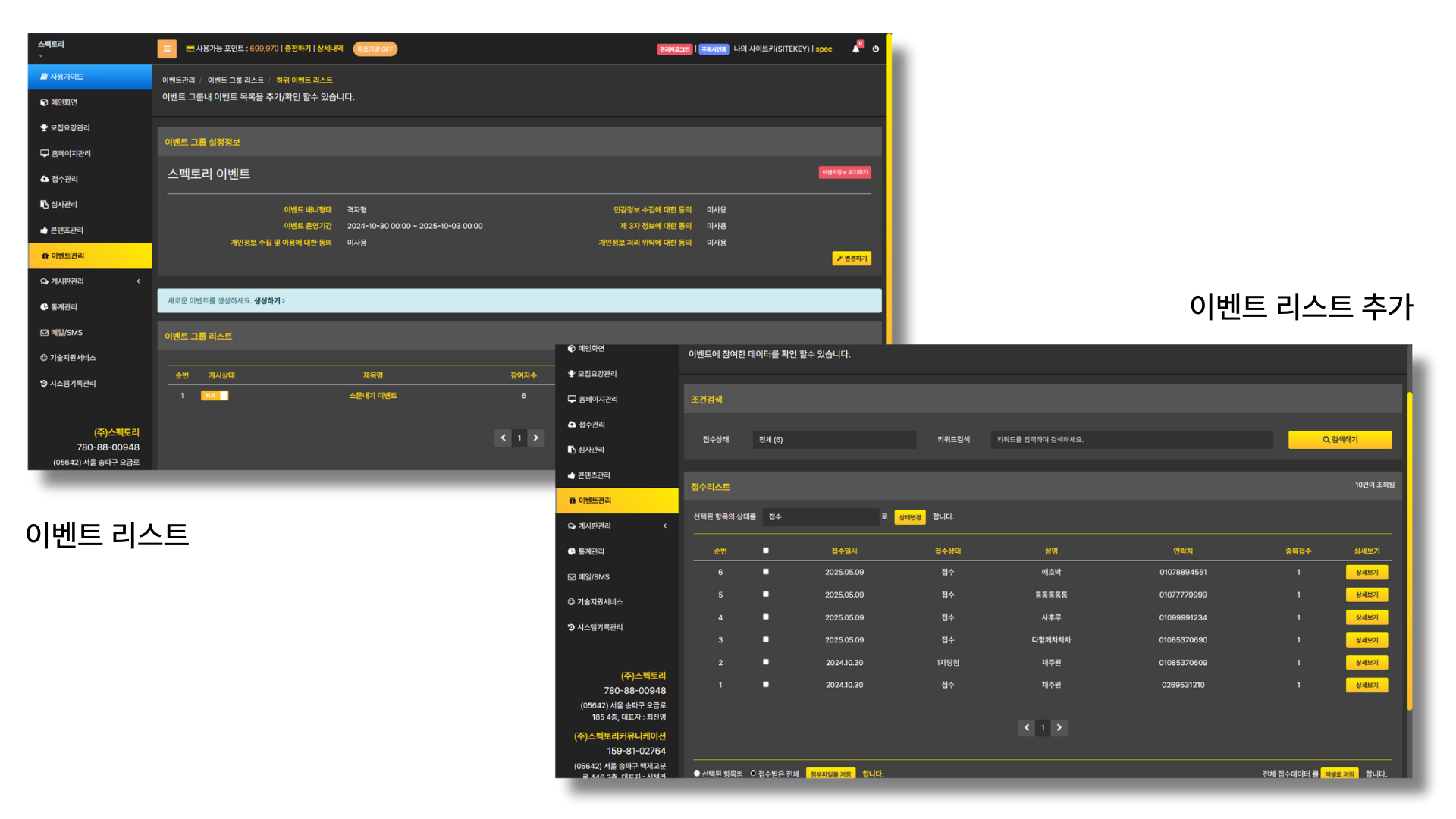
📌
이벤트 리스트 이벤트 그룹 하위에 생성되는 이벤트입니다.
- 게시상태 — 이벤트를 켜고 끌수 있습니다.
- 검색기능 — 이벤트 참여자를 키워드로 검색 할 수 있습니다.
- 상태변경 — 이벤트 참가자의 상태를 변경할 수 있습니다.
- 상세보기 — 이벤트 참가자의 접수내역을 상세보기 합니다.
- 첨부파일을 저장 — 첨부파일이 있는 경우 첨부파일을 다운로드 합니다.
- 엑셀로 저장 — 이벤트의 참가자들의 내역을 엑셀로 저장합니다.
게시판관리
— 기본정보
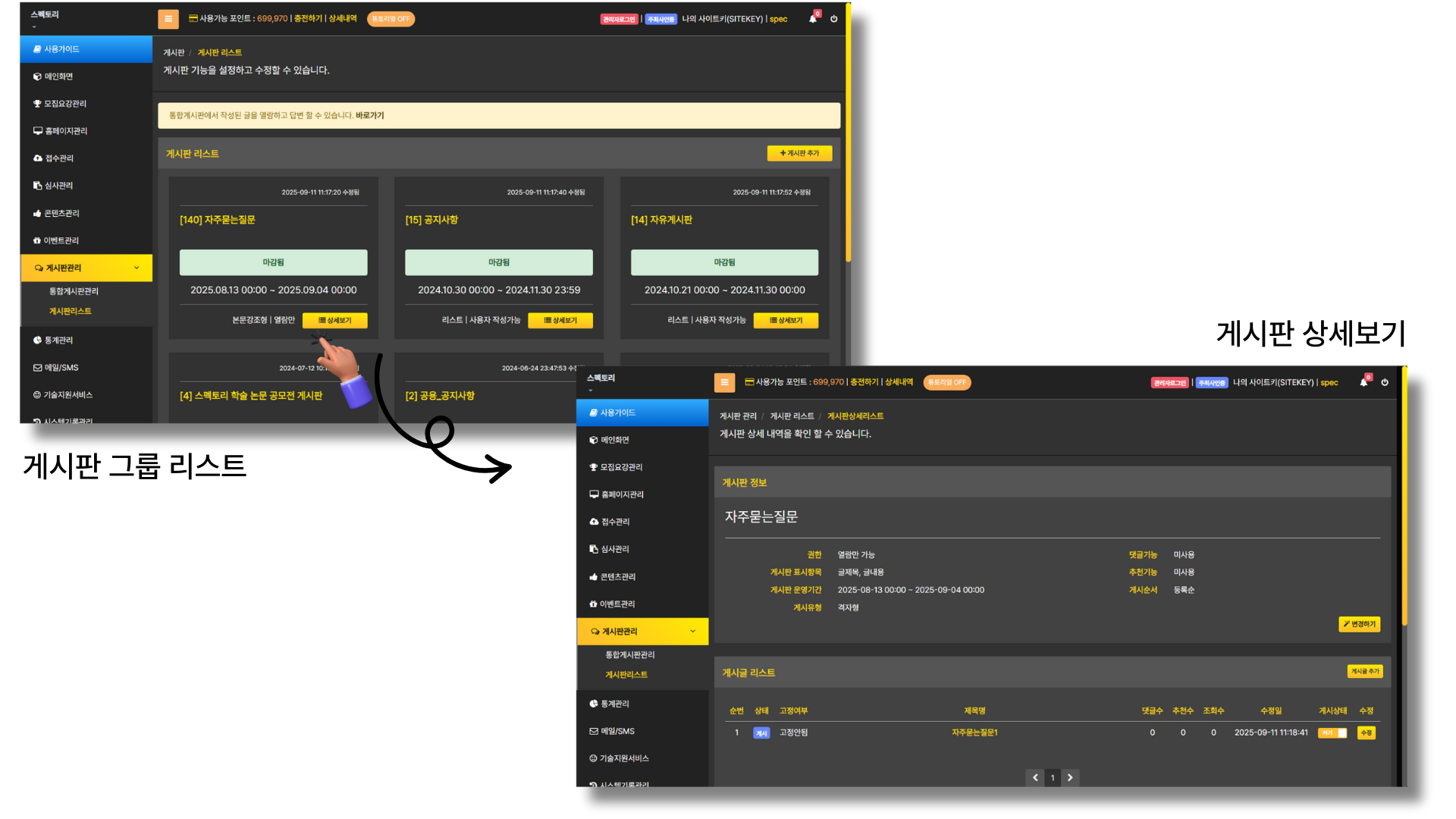
- 게시판리스트 — 생성된 게시판 내역을 볼수 있습니다. 홈페이지에서 연동할 수 있습니다.
- 게시판추가 — 게시판그룹을 생성할 수 있습니다.
- 상세보기 — 생성된 게시판 그룹내 게시글을 확인 할 수 있고, 설정을 변경 할 수 있습니다.
게시판관리
— 게시판 그룹 생성
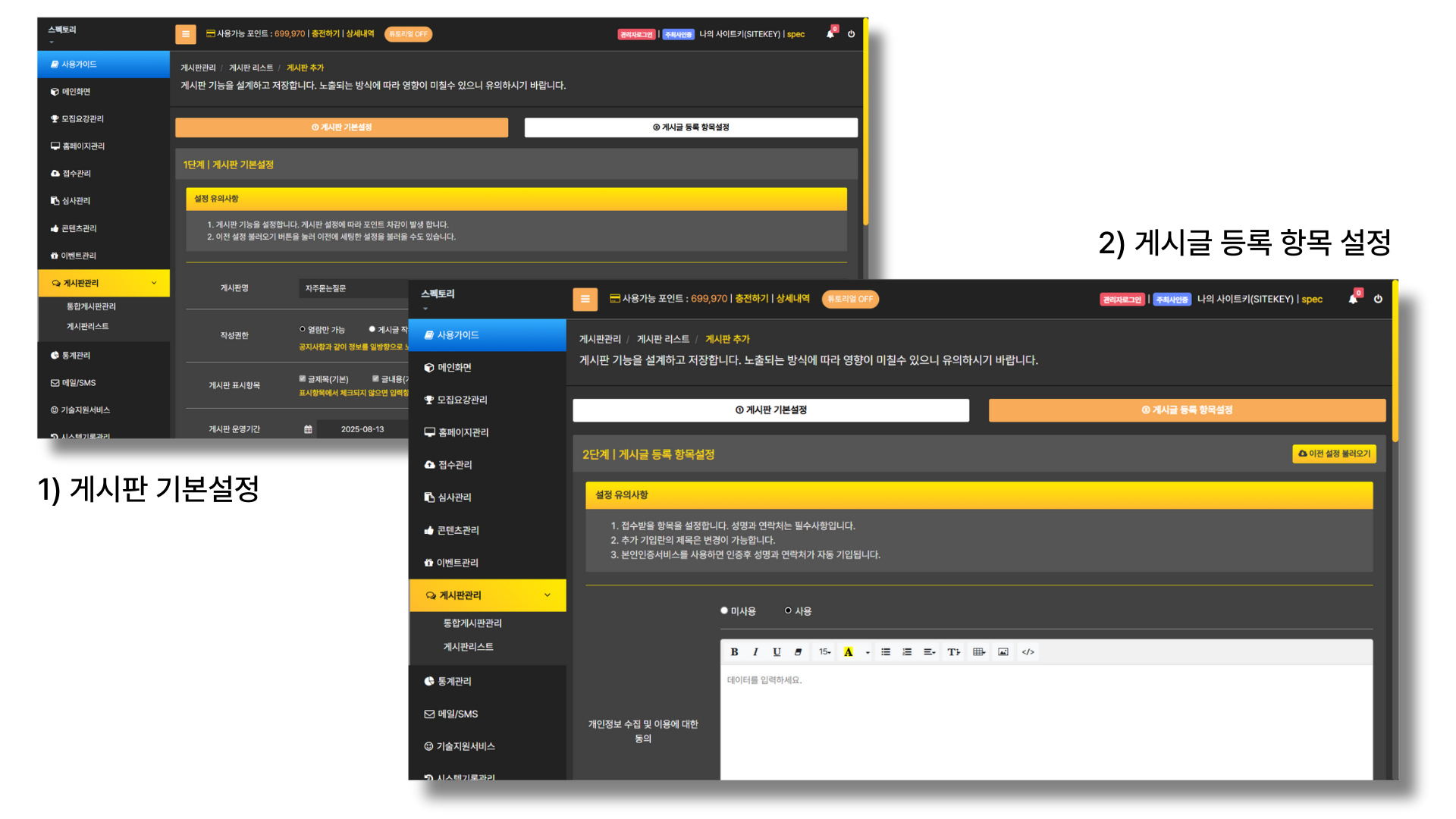
- 게시판 기본설정 — 게시판그룹의 기본정보를 입력합니다.
- 게시판명 — 게시판 그룹명을 입력합니다. 홈페이지 연결시 보여지는 제목입니다.
- 작성권한 — 열람만 또는 게시글 작성이 가능하도록 설정합니다.
- 게시판 표시항목 — URL, 파일첨부, 작성일 및 수정일, 조회수, 작성자 등 정보를 숨기거나 보이게 할 수 있습니다.
- 게시판 운영기간 — 게시판 운영기간을 입력합니다.
- 게시판 보이기 방식 — 게시판 보이기 방식을 입력합니다. (리스트, 격자형, 본문강조)
- 댓글기능 — 지원자들의 댓글기능을 지원합니다.
- 게시순서 — 게시순서를 설정할 수 있습니다.
- 페이지 상단 — 페이지 상단의 문구를 입력하여 꾸밀 수 있습니다. 본문강조시 페이지 상단 문구만 나타납니다.
📌본문강조 게시판을 활용하여 랜딩페이지로 꾸밀 수 있습니다. 페이지 상단 내용만 표시됩니다. - 게시글 등록 항목설정 — 게시판 작성 권한 부여시 입력할 수 있는 항목을 설정합니다.
- 제목 — 글 제목을 입력합니다.
- 내용 — 글 내용을 입력합니다.
- URL입력 — 링크가 있는 경우 입력합니다. (http://, https://) 필수
- 파일첨부 — 첨부파일이 있는 경우 파일을 업로드 합니다.
- 해당게시글을 고정함 — 체크되면 상단에 고정됩니다. 여러개의 고정글인 경우 등록순으로 고정됩니다.
게시판관리
— 게시판 그룹 게시글 생성
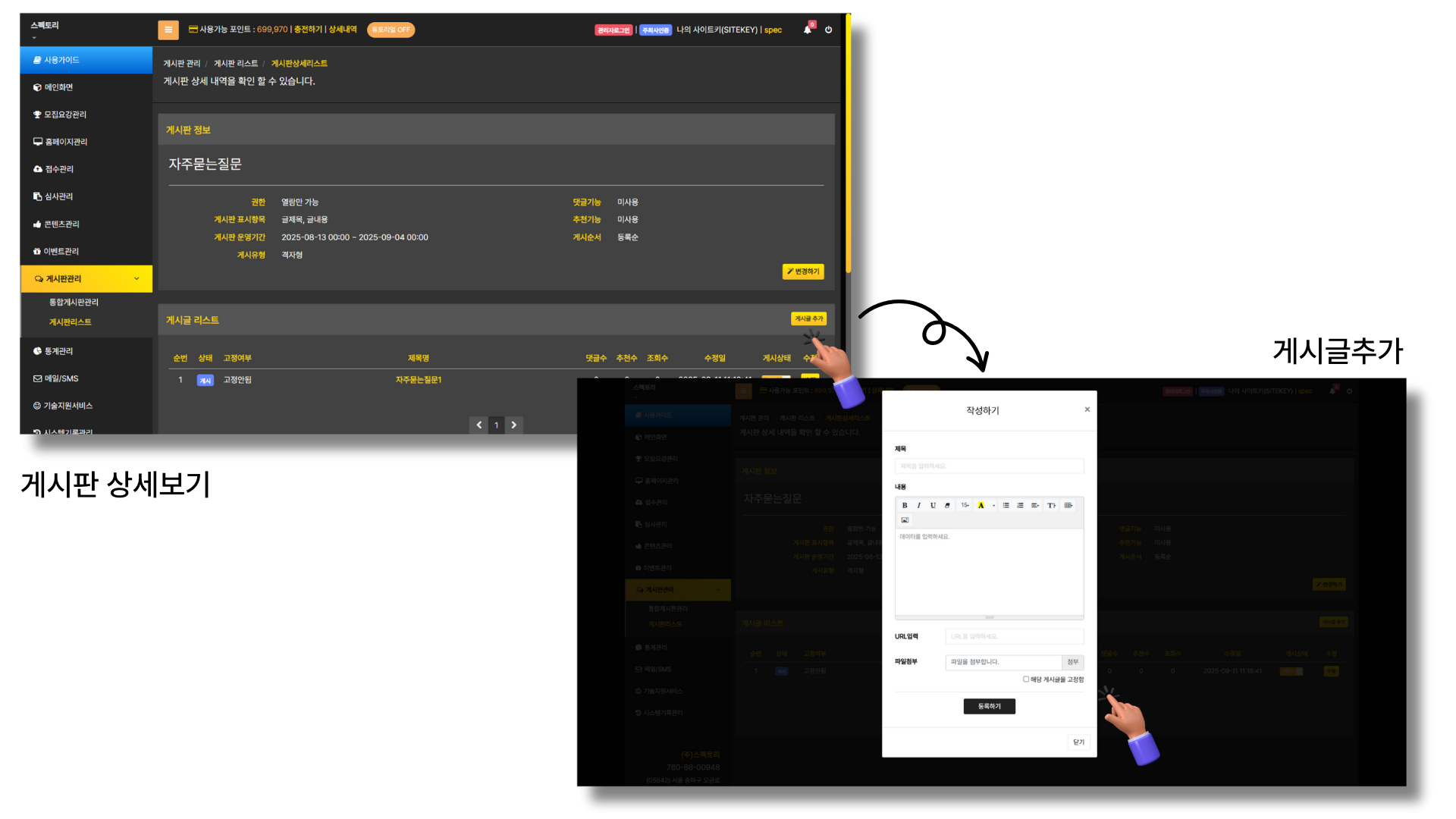
- 변경하기 — 게시판 그룹의 설정을 변경할 수 있습니다.
- 게시글추가 — 게시판 그룹내 게시글을 추가할 수 있습니다.
- 제목 — 글 제목을 입력합니다.
- 내용 — 글 내용을 입력합니다.
- URL입력 — 링크가 있는 경우 입력합니다. (http://, https://) 필수
- 파일첨부 — 첨부파일이 있는 경우 파일을 업로드 합니다.
- 해당게시글을 고정함 — 체크되면 상단에 고정됩니다. 여러개의 고정글인 경우 등록순으로 고정됩니다.